Page 1

TC56
Computadora táctil
Guía del usuario
para Android ™ 7.1.2 Nougat
MN-003151-04ESLA
Page 2

Derechos de autor
© 2020 ZIH Corp. o sus empresas afiliadas. Todos los derechos reservados. ZEBRA y la cabeza de cebra
estilizada son marcas comerciales de ZIH Corp., registradas en muchas jurisdicciones en todo el mundo. Todas
las demás marcas comerciales pertenecen a sus respectivos dueños.
DERECHOS DE AUTOR Y MARCAS COMERCIALES: Para obtener información completa sobre los derechos de
autor y las marcas comerciales, visite www.zebra.com/copyright.
GARANTÍA: Para obtener información completa sobre la garantía, visite www.zebra.com/warranty.
ACUERDO DE LICENCIA PARA EL USUARIO FINAL: Para obtener información completa sobre el ALUF, visite
www.zebra.com/eula.
Términos de uso
• Declaración de propiedad
Este manual contiene información de propiedad de Zebra Technologies Corporation y sus subsidiarias
(“Zebra Technologies”). Está destinado exclusivamente a la información y el uso de las partes que operan
y mantienen el equipo aquí descrito. Dicha información de propiedad no puede ser utilizada, reproducida o
divulgada a ninguna de las partes para ningún otro propósito sin el permiso expreso y por escrito de
Zebra Technologies.
• Mejoras del producto
La mejora continua de los productos es una política de Zebra Technologies. Todos los diseños y
especificaciones están sujetos a cambios sin previo aviso.
• Renuncia de responsabilidad
Zebra Technologies toma medidas para asegurar que sus especificaciones y manuales de ingeniería
publicados sean correctos; sin embargo, a veces se producen errores. Zebra Technologies se reserva el
derecho de corregir dichos errores y renuncia a la responsabilidad resultante a partir de esta acción.
• Limitación de responsabilidad
En ningún caso, Zebra Technologies o cualquier otra persona involucrada en la creación, producción o
entrega del producto (incluidos hardware y software) será responsable de cualquier daño (lo que incluye,
sin limitaciones, daños resultantes, como los siguientes: pérdidas de ganancias comerciales, interrupción
del negocio o pérdida de información comercial) que surja del uso, los resultados del uso o la incapacidad
de utilizar tal producto, incluso si Zebra Technologies está al tanto de la posibilidad de tales daños.
Algunas jurisdicciones no permiten la exclusión o la limitación de daños incidentales o resultantes, por lo
que puede que las limitaciones o exclusiones mencionadas no sean aplicables en su caso.
Historial de revisiones
Los cambios a la guía original se indican a continuación:
Cambio Fecha Descripción
-01 Rev A 11/2017 Versión inicial.
-02 Rev A 9/2018 Actualiza los procedimientos de limpieza.
-04 Rev A 1/2020 Actualización de la batería.
2
Page 3

Contenido
Derechos de autor ............................................................................................................................ 2
Términos de uso ............................................................................................................................... 2
Historial de revisiones ....................................................................................................................... 2
Acerca de esta guía
Introducción .................................................................................................................................... 11
Conjunto de documentación ........................................................................................................... 11
Configuraciones .............................................................................................................................. 11
Versiones de software .................................................................................................................... 12
Descripciones de los capítulos ....................................................................................................... 12
Convenciones de anotaciones ........................................................................................................ 13
Documentos relacionados .............................................................................................................. 13
Información de servicio ................................................................................................................... 14
Proporcionar comentarios sobre la documentación ........................................................................ 14
Información general
Introducción .................................................................................................................................... 15
Desembalaje ................................................................................................................................... 15
Características ................................................................................................................................ 16
Configuración .................................................................................................................................. 18
Instalación de una tarjeta microSD ........................................................................................... 18
Instalación de la tarjeta SIM ...................................................................................................... 21
Instalación de la batería ............................................................................................................ 23
Carga de la batería ................................................................................................................... 24
Indicadores de carga ................................................................................................................. 25
Configuración de una cuenta de Google ................................................................................... 25
Reemplazo de la batería ................................................................................................................. 25
Reemplazo de la tarjeta microSD ................................................................................................... 27
Reemplazo de la tarjeta SIM ........................................................................................................... 28
Acceso a la configuración del dispositivo ....................................................................................... 30
Administración de la batería ........................................................................................................... 31
Administración del uso de la batería ......................................................................................... 31
Notificación de batería baja ....................................................................................................... 32
Optimización del uso de la batería ............................................................................................ 32
Desactivación de los radios ................................................................................................ 32
3
Page 4

Contenido
Ajustar la fecha y hora .................................................................................................................... 33
Configuración de la pantalla ........................................................................................................... 33
Ajuste del brillo de la pantalla ................................................................................................... 33
Configuración de la rotación de pantalla ................................................................................... 34
Configuración de la rotación automática de la pantalla principal .............................................. 34
Configuración del tiempo de espera para desactivar la pantalla .............................................. 34
Configuración del tamaño de la letra ........................................................................................ 35
Pantalla ambiental ..................................................................................................................... 35
Modo de pantalla táctil .............................................................................................................. 35
Configuración del led de notificación ........................................................................................ 36
Transmisión de pantalla ............................................................................................................ 36
Configuración general del sonido ................................................................................................... 37
Fuentes de activación ..................................................................................................................... 39
Uso del dispositivoTC56
Introducción .................................................................................................................................... 40
Google Mobile Services .................................................................................................................. 40
Pantalla principal ............................................................................................................................. 41
Barra de estado ......................................................................................................................... 42
Íconos de estado ................................................................................................................. 42
Íconos de notificación .......................................................................................................... 44
Administración de las notificaciones ......................................................................................... 44
Ajustar notificaciones de aplicación .................................................................................... 45
Ajustes de vista de notificación para todas las aplicaciones ............................................... 46
Control de notificaciones en la pantalla de bloqueo ............................................................ 46
Panel de acceso rápido ............................................................................................................. 46
Editar los íconos de configuración rápida ........................................................................... 47
Accesos directos a aplicaciones y widgets ............................................................................... 48
Adición de aplicaciones a la pantalla principal .................................................................... 48
Adición de un widget a la pantalla principal ........................................................................ 48
Movimiento de elementos de la pantalla principal .............................................................. 48
Eliminación de un acceso directo de aplicación o un widget de la pantalla principal ......... 49
Carpetas .................................................................................................................................... 49
Creación de una carpeta ..................................................................................................... 49
Asignación de nombres a las carpetas ............................................................................... 49
Eliminación de una carpeta ................................................................................................. 49
Fondo de la pantalla principal ................................................................................................... 49
Uso de la pantalla táctil ................................................................................................................... 50
Teclados ......................................................................................................................................... 50
Edición de texto ......................................................................................................................... 50
Ingreso de números, símbolos y caracteres especiales ..................................................... 50
Configuración del teclado .......................................................................................................... 51
Teclado AOSP .................................................................................................................... 51
Teclado GMS ...................................................................................................................... 51
Función Do Not Disturb (No molestar) ............................................................................................ 51
Limitar el sonido y las vibraciones ............................................................................................ 51
Total Silence (Silencio total) ................................................................................................ 51
Alarms Only (Solo alarmas) ................................................................................................ 52
Solo notificaciones de prioridad .......................................................................................... 52
4
Page 5

Contenido
Automatically Block Sounds and Vibrations (Bloquear automáticamente sonidos y vibraciones) ..... 53
Silence Sounds During Certain Times (Silenciar sonidos durante ciertas horas) ..................... 53
Silence Sounds During Events and Meetings (Silenciar sonidos durante eventos y reuniones) .... 53
Turn Sounds Back On (Reactivar sonidos) ............................................................................... 53
Override Do Not Disturb for Specific Apps (Anular No molestar para aplicaciones específicas) ... 53
Aplicaciones .................................................................................................................................... 54
Acceso a las aplicaciones ......................................................................................................... 57
Uso simultáneo de aplicaciones recientes ................................................................................ 58
Desbloqueo de la pantalla .............................................................................................................. 59
Reinicio del dispositivo .................................................................................................................... 63
Reinicio parcial del dispositivo .................................................................................................. 63
Reinicio completo del dispositivo .............................................................................................. 63
Modo de suspensión ....................................................................................................................... 64
Transferencia de archivos con una computadora host mediante USB ........................................... 64
Transferencia de archivos mediante el protocolo de transferencia multimedia (MTP) ............. 65
Transferencia de archivos mediante el protocolo de transferencia de imágenes (PTP) ........... 65
Desconexión de la computadora host ....................................................................................... 66
Llamadas
Introducción .................................................................................................................................... 67
Llamadas de emergencia ................................................................................................................ 67
Modos de audio .............................................................................................................................. 67
Uso de auriculares Bluetooth .......................................................................................................... 67
Uso de auriculares con cable .......................................................................................................... 68
Ajuste del nivel de volumen ............................................................................................................ 68
Realizar una llamada mediante el marcador .................................................................................. 69
Opciones del marcador ............................................................................................................. 71
Realizar una llamada desde la aplicación Contacts (Contactos) .................................................... 72
Mediante el marcador ............................................................................................................... 72
Uso de la aplicación Contacts (Contactos) ............................................................................... 72
Realizar una llamada mediante el registro de llamadas ................................................................. 74
Realizar una llamada de conferencia mediante una red GSM ....................................................... 75
Realizar una llamada mediante un auricular Bluetooth .................................................................. 78
Contestar llamadas ......................................................................................................................... 79
Configuración de llamadas ............................................................................................................. 80
Aplicaciones
Introducción .................................................................................................................................... 82
ActiveEdge Touch Zone .................................................................................................................. 82
Administrador de batería ................................................................................................................. 86
Central de dispositivo ...................................................................................................................... 89
Pestañas de central de dispositivo ............................................................................................ 90
Contactar un lector de anillo RS6000 ....................................................................................... 90
Explorador de archivos ................................................................................................................... 91
Messaging (Mensajería) ................................................................................................................. 93
Envío de mensajes de texto ...................................................................................................... 93
Envío de un mensaje multimedia .............................................................................................. 93
Contactos ........................................................................................................................................ 95
Agregar un contacto .................................................................................................................. 95
Edición de contactos ................................................................................................................. 95
Eliminar contactos ..................................................................................................................... 95
5
Page 6

Contenido
Cámara ........................................................................................................................................... 96
Captura de fotografías .............................................................................................................. 96
Captura de fotografías panorámicas ......................................................................................... 97
Grabación de videos ................................................................................................................. 98
Configuración de fotografías ..................................................................................................... 98
Configuración de video ............................................................................................................. 99
Galería .......................................................................................................................................... 101
Uso de álbumes ...................................................................................................................... 102
Compartir un álbum ........................................................................................................... 103
Obtener información del álbum ......................................................................................... 103
Eliminar álbumes ............................................................................................................... 103
Manipulación de fotografías .................................................................................................... 104
Visualización y exploración de fotografías ........................................................................ 104
Recorte de fotografías ....................................................................................................... 105
Establecer una fotografía como ícono de contacto ........................................................... 105
Compartir una fotografía ................................................................................................... 106
Eliminación de una fotografía ............................................................................................ 106
Manipulación de videos ........................................................................................................... 106
Reproducción de videos .................................................................................................... 106
Compartir un video ............................................................................................................ 106
Eliminación de un video .................................................................................................... 106
Fotografías .................................................................................................................................... 107
Uso de álbumes ...................................................................................................................... 108
Compartir un álbum ........................................................................................................... 109
Eliminar álbumes ............................................................................................................... 109
Manipulación de fotografías .................................................................................................... 110
Visualización y exploración de fotografías ........................................................................ 110
Recorte de fotografías ....................................................................................................... 110
Establecer una fotografía como ícono de contacto ........................................................... 111
Compartir una fotografía ................................................................................................... 111
Eliminación de una fotografía ............................................................................................ 112
Manipulación de videos ........................................................................................................... 112
Reproducción de videos .................................................................................................... 112
Compartir un video ............................................................................................................ 112
Eliminación de un video .................................................................................................... 112
Demostración de DataWedge ....................................................................................................... 113
Grabadora ..................................................................................................................................... 115
Cliente de voz PTT Express ......................................................................................................... 116
Indicadores sonoros de PTT ................................................................................................... 116
Íconos de notificación .............................................................................................................. 117
Activación de la comunicación por PTT .................................................................................. 118
Selección de un grupo de conversación ................................................................................. 118
Comunicación por PTT ........................................................................................................... 118
Creación de una llamada grupal ....................................................................................... 119
Respuestas privadas ......................................................................................................... 119
Desactivación de la comunicación a través del cliente de voz PTT Express .......................... 119
RxLogger ...................................................................................................................................... 120
Utilidad RxLogger ......................................................................................................................... 121
Herramienta de Diagnóstico ......................................................................................................... 122
Settings (Configuración) .................................................................................................... 126
Información de comprobación de batería .......................................................................... 126
6
Page 7

Contenido
Información de comprobación de GPS ............................................................................. 127
Información de la comprobación de sistema ..................................................................... 127
Información de comprobación de red de área local inalámbrica ....................................... 127
Información de comprobación de red de área amplia inalámbrica ................................... 127
Información de comprobación de Bluetooth ...................................................................... 128
Captura de datos
Introducción .................................................................................................................................. 129
Generación de imágenes .............................................................................................................. 129
Modos operacionales .............................................................................................................. 129
Generador de imágenes manos libres RS507 .............................................................................. 130
Lector de anillo RS6000 con Bluetooth ......................................................................................... 130
Lector digital DS3678 .................................................................................................................... 130
Consideraciones de lectura .......................................................................................................... 131
Lectura de códigos de barras con un generador de imágenes interno ......................................... 131
Captura de un código de barras con el lector de anillo RS6000 con Bluetooth ............................ 133
Captura de códigos de barras con el generador de imágenes manos libres RS507 .................... 134
Captura de un código de barras con el lector DS3678 con Bluetooth .......................................... 135
Emparejamiento de los generadores de imágenes manos libres RS507 y RS6000 .................... 136
Emparejamiento a través de la tecnología de comunicaciones de campo cercano (NFC) ..... 137
Emparejamiento en modo HID a través de la tecnología de comunicación de campo cercano ... 137
Emparejamiento a través de interfaz de serie simple ............................................................. 139
Emparejamiento a través de un dispositivo de interfaz humana a través de Bluetooth .......... 139
Emparejamiento del lector digital DS3678 .................................................................................... 140
Emparejamiento a través de interfaz de serie simple ............................................................. 140
Emparejamiento a través de un dispositivo de interfaz humana a través de Bluetooth .......... 141
DataWedge ................................................................................................................................... 142
Activación de DataWedge ....................................................................................................... 142
Desactivación de DataWedge ................................................................................................. 142
Inalámbricas
Introducción .................................................................................................................................. 143
Redes de área amplia inalámbricas .............................................................................................. 143
Compartir la conexión de datos móviles ................................................................................. 143
Conexión por USB ............................................................................................................ 143
Datos compartidos por Bluetooth ...................................................................................... 144
Zona Wi-Fi portátil ............................................................................................................. 144
Configuración de la red móvil .................................................................................................. 145
Desactivación de datos en itinerancia ............................................................................... 145
Tipo de red preferido ......................................................................................................... 146
Modo 4G LTE mejorado .................................................................................................... 146
Buscar dispositivo MicroCell ............................................................................................. 146
Selección de sistema ........................................................................................................ 147
Edición del nombre del punto de acceso .......................................................................... 147
Bloqueo de la tarjeta SIM ........................................................................................................ 147
Uso de datos ........................................................................................................................... 148
Configuración de la advertencia de uso de datos ............................................................. 149
Establecer límite de datos ................................................................................................. 149
7
Page 8

Contenido
Redes de área local inalámbricas ................................................................................................. 150
Búsqueda de redes Wi-Fi y conexión a redes Wi-Fi ............................................................... 150
Eliminación de redes Wi-Fi ..................................................................................................... 151
Bluetooth ....................................................................................................................................... 152
Saltos de frecuencia adaptables ............................................................................................. 152
Seguridad ................................................................................................................................ 152
Perfiles Bluetooth .................................................................................................................... 153
Estados de energía de Bluetooth ............................................................................................ 154
Uso de energía del radio Bluetooth ......................................................................................... 154
Encendido de Bluetooth .................................................................................................... 154
Apagado de Bluetooth ....................................................................................................... 154
Detección de dispositivos Bluetooth ....................................................................................... 154
Cambio del nombre de detección Bluetooth ........................................................................... 155
Conexión a un dispositivo Bluetooth ....................................................................................... 155
Selección del perfil de conexión del dispositivo Bluetooth ...................................................... 155
Desemparejamiento de un dispositivo Bluetooth .................................................................... 155
Comunicaciones de campo cercano (NFC) .................................................................................. 156
Lectura de tarjetas NFC .......................................................................................................... 156
Intercambio de información mediante NFC ............................................................................. 157
Accesorios
Introducción .................................................................................................................................. 158
Accesorios .................................................................................................................................... 158
Base de carga de 1 ranura con USB ............................................................................................ 162
Carga del dispositivo ............................................................................................................... 162
Carga de un dispositivo TC56 con funda resistente Rugged Boot ......................................... 163
Carga de la batería ................................................................................................................. 164
Temperatura de carga ....................................................................................................... 164
Base exclusiva de carga de 4 ranuras con cargador de baterías ................................................. 165
Carga del dispositivo TC56 ..................................................................................................... 165
Carga de un dispositivo TC56 con funda resistente Rugged Boot ......................................... 167
Carga de la batería ................................................................................................................. 167
Carga de la batería principal ............................................................................................. 167
Carga de baterías de repuesto ......................................................................................... 167
Temperatura de carga ....................................................................................................... 168
Base de carga de solo 5 ranuras .................................................................................................. 169
Carga del dispositivo TC56 ..................................................................................................... 169
Carga de un dispositivo TC56 con funda resistente Rugged Boot ......................................... 170
Carga de la batería ................................................................................................................. 171
Temperatura de carga ....................................................................................................... 171
Base de carga de 5 ranuras con Ethernet .................................................................................... 172
Carga del dispositivo TC56 ..................................................................................................... 172
Carga de un dispositivo TC56 con funda resistente Rugged Boot ......................................... 173
Carga de la batería ................................................................................................................. 173
Temperatura de carga ....................................................................................................... 174
Inicio de una conexión Ethernet .............................................................................................. 174
Indicadores led ........................................................................................................................ 174
8
Page 9

Contenido
Cargador de batería de 4 ranuras ................................................................................................. 175
Carga de baterías de repuesto ............................................................................................... 175
Carga de la batería ................................................................................................................. 176
Carga de baterías de repuesto ......................................................................................... 176
Temperatura de carga ....................................................................................................... 176
Funda resistente Rugged Boot ..................................................................................................... 177
Instalación ............................................................................................................................... 177
Instalación del lápiz óptico ...................................................................................................... 178
Carga con una base ................................................................................................................ 179
Adaptador de audio de 2,5 mm ..................................................................................................... 181
Adaptador de audio de 3,5 mm ..................................................................................................... 182
Cable USB/de carga resistente ..................................................................................................... 183
Conexión del dispositivo TC56 ................................................................................................ 183
Conexión de un dispositivo TC56 con funda resistente Rugged Boot .................................... 184
Comunicación USB ................................................................................................................. 185
Carga del dispositivo ............................................................................................................... 185
Desconexión del cable de carga USB resistente .................................................................... 186
Carga de la batería ................................................................................................................. 187
Carga de la batería principal ............................................................................................. 187
Temperatura de carga ....................................................................................................... 187
Mango con gatillo .......................................................................................................................... 188
Instalación de la funda resistente Rugged Boot ...................................................................... 188
Instalación del cordón opcional ............................................................................................... 190
Inserción del dispositivo en el mango con gatillo .................................................................... 191
Remoción del dispositivo del mango con gatillo ..................................................................... 192
Fuente de alimentación ................................................................................................................. 194
Mantenimiento y solución de problemas
Introducción .................................................................................................................................. 195
Mantenimiento del dispositivo TC56 ............................................................................................. 195
Buenas prácticas relativas al uso de la pantalla ........................................................................... 196
Retención de imágenes en pantalla ........................................................................................ 196
Pautas de seguridad de baterías .................................................................................................. 196
Instrucciones de limpieza .............................................................................................................. 197
Ingredientes activos de limpiadores aprobados ...................................................................... 197
Ingredientes dañinos ............................................................................................................... 197
Instrucciones de limpieza ........................................................................................................ 197
Notas especiales sobre limpieza ............................................................................................. 197
Materiales de limpieza necesarios .......................................................................................... 198
Frecuencia de limpieza ........................................................................................................... 198
Limpieza del dispositivo TC56 ...................................................................................................... 198
Carcasa ................................................................................................................................... 198
Pantalla ................................................................................................................................... 198
Cámara y ventana de la cámara ............................................................................................. 198
Limpieza de los conectores .......................................................................................................... 198
Limpieza de los conectores de la base de carga .......................................................................... 199
Solución de problemas ................................................................................................................. 200
TC56 ....................................................................................................................................... 200
9
Page 10

Contenido
Especificaciones técnicas
Introducción .................................................................................................................................. 203
TC56 ............................................................................................................................................. 203
Index
10
Page 11

Acerca de esta guía
Introducción
En esta guía se proporciona información sobre el uso de la computadora móvil TC56 y sus accesorios.
NOTA: Las capturas de pantallas y ventanas que se incluyen en la guía son ejemplos y pueden ser diferentes a
las pantallas reales.
Conjunto de documentación
El conjunto de documentación para el dispositivo TC56 proporciona información para necesidades específicas del
usuario, e incluye:
• Guía de inicio rápido de la computadora táctil TC56: describe cómo poner en funcionamiento el
dispositivo TC56.
• Guía del usuario de la computadora táctil TC56 para Android versión 7.1.2: describe como utilizar la
computadora TC56.
• Guía de integración de la computadora táctil TC56 para Android versión 7.1.2: describe cómo configurar
la computadora TC56 y sus accesorios.
Configuraciones
En esta guía se incluyen las siguientes configuraciones:
11
Page 12

Acerca de esta guía
Configuración Radios Pantalla Memoria
TC56CJ WLAN:
802.11 a/b/g/n/
d/h/i/k/r
WPAN:
Bluetooth v4.1
de bajo
consumo
WWAN:
HSPA+/
LTE/CDMA
TC56DJ WLAN:
802.11 a/b/g/n/
d/h/i/k/r
WPAN:
Bluetooth v4.1
de bajo
consumo
WWAN:
HSPA+/
LTE
Pantalla LCD de
5" de alta
definición
(1280 x 720)
Pantalla LCD de
5" de alta
definición
(1280 x 720)
2 GB de RAM/
16 GB de
memoria flash o
4 GB de RAM/
32 GB de
memoria flash
2 GB de RAM/
16 GB de
memoria flash o
4 GB de RAM/
32 GB de
memoria flash
Opciones de
captura de
datos
Generador de
imágenes 2D
(SE-4710) y
tecnología NFC
integrada
Generador de
imágenes 2D
(SE-4710) y
tecnología NFC
integrada
Sistema
operativo
Android Open
Source Project
(AOSP) 7.1.2 o
Google ™
Mobile Services
(GMS)7.1.2.
Android Open
Source Project
(AOSP) 7.1.2 o
Google ™
Mobile Services
(GMS)7.1.2.
Versiones de software
Para determinar la versión de software actual, deslice hacia abajo con dos dedos la barra de estado para abrir el
panel de acceso rápido y, a continuación, toque .
Toque About phone (Acerca del teléfono).
• Model number (Número de modelo): muestra el número de modelo.
• Android version (Versión de Android): muestra la versión del sistema operativo.
• Kernel version (Versión del kernel): muestra el número de versión del kernel.
• Build number (Número de compilación): muestra la versión de compilación del software.
• Serial number (Número de serie): muestra el número de serie.
Para determinar el número de serie del dispositivo, toque About phone > Status (Acerca del teléfono) > (Estado).
• Serial number (Número de serie): muestra el número de serie.
Descripciones de los capítulos
Los temas tratados en esta guía son los siguientes:
• En Información general se proporciona información sobre cómo poner el dispositivo TC56 en
funcionamiento por primera vez.
• En Uso del dispositivoTC56 se proporciona información sobre cómo utilizar el dispositivo TC56.
12
Page 13

Acerca de esta guía
• En Llamadas se proporcionan instrucciones para realizar llamadas telefónicas.
• En Aplicaciones se proporciona información sobre cómo utilizar las aplicaciones instaladas en el
dispositivo TC56.
• En Captura de datos se proporciona información sobre cómo capturar datos de códigos de barras con el
generador de imágenes.
• En Inalámbricas se proporciona información sobre las diversas opciones de conexión inalámbrica.
• En Accesorios se proporciona información sobre cómo utilizar los accesorios del dispositivo TC56.
• En Mantenimiento y solución de problemas se incluyen instrucciones para la limpieza del dispositivo y se
ofrecen soluciones a problemas que pueden surgir durante el uso del dispositivo TC56.
• En Especificaciones técnicas se indican las especificaciones técnicas del dispositivo TC56.
Convenciones de anotaciones
En este documento se usan las siguientes convenciones:
• Se emplea letra en negrita para resaltar los siguientes elementos:
• Cuadros de diálogo, ventanas y nombres de pantallas
• Nombres de listas y cuadros de listas desplegables
• Nombres de casillas de verificación y botones de opción
• Íconos en una pantalla
• Nombres de teclas en el teclado
• Nombres de botones en una pantalla
• Las viñetas (•) indican lo siguiente:
• Elementos de acción
• Listas de alternativas
• Listas de pasos requeridos que no siguen necesariamente una secuencia
• Las listas secuenciales (aquellas que describen los procedimientos paso a paso) se muestran como listas
numeradas.
Documentos relacionados
• Guía de inicio rápido de la computadora táctil TC56, n.º de pieza MN-002859-xx.
• Guía normativa de la computadora táctil TC56, n.º de pieza MN002860-xx.
• Guía de integración de la computadora táctil TC56 para Android versión 7.1.2, n.º de pieza MN002869-xx.
• Guía de referencia del producto generador de imágenes manos libres RS507, n.º de pieza 72E-12082-xx.
• Guía de referencia del producto DS36X8, n.º de pieza MN-002689-xx.
• Guía del usuario del dispositivo RS6000, n.º de pieza MN-002704-xx.
Para obtener la versión más reciente de esta guía y de todas las guías, visite: www.zebra.com/support
.
13
Page 14

Información de servicio
Si tiene algún problema con el equipo , comuníquese con el Centro de atención al cliente de su región.
La información de contacto está disponible en: www.zebra.com/support
Cuando se comunique con el centro de atención al cliente, tenga a mano la siguiente información:
• Número de serie de la unidad (se encuentra en la etiqueta de fabricación)
• Número de modelo o nombre del producto (se encuentra en la etiqueta de fabricación)
• Tipo y número de versión del software
• Número de IMEI
Acerca de esta guía
.
El servicio de atención al cliente responde a los correos electrónicos o las llamadas por teléfono dentro de los
límites establecidos en los acuerdos de atención al cliente.
Si el problema no se puede solucionar mediante el servicio de atención al cliente, puede que el usuario deba
devolver el equipo para su reparación; en dicho caso se proporcionarán instrucciones específicas. No nos
hacemos responsables de los daños que puedan ocurrir durante el envío si no se utiliza el empaque de transporte
aprobado. El envío inadecuado de las unidades podría anular la garantía. Retire la tarjeta SIM o la tarjeta microSD
del dispositivo antes de enviarlo para su reparación.
Si adquirió el producto por medio de un socio comercial, póngase en contacto con dicho socio comercial para
obtener asistencia.
Proporcionar comentarios sobre la documentación
Si tiene comentarios, preguntas o sugerencias sobre esta guía, envíe un correo electrónico a
EVM-Techdocs@zebra.com
.
14
Page 15

Información general
Introducción
En este capítulo se ofrece información sobre la puesta en funcionamiento del dispositivo por primera vez.
Desembalaje
1. Retire con cuidado el empaque de protección del dispositivo TC56 y guárdelo para su posterior
almacenamiento y envío.
2. Compruebe que recibió las siguientes partes:
• Computadora táctil TC56
• Batería de iones de litio PowerPrecision+ de >15,48 vatios hora (común) / > 4150 mAh
• Guía normativa.
3. Revise el equipo en busca de daños. Si falta alguna pieza o está dañada, comuníquese inmediatamente con
el Centro global de atención al cliente.
4. Antes de utilizar el dispositivo TC56 por primera vez, retire las películas protectoras que cubren la pantalla, la
ventana de lectura y el visor de la cámara.
15
Page 16

Características
Figura 1 Vista frontal del dispositivo TC56
1
2
12
11
10
Información general
9
8
7
6
5
3
4
Tabla 1 Características indicadas en la vista frontal
Número Elemento Función
1 Botón PTT Inicia la transmisión Push-to-Talk (programable).
2 Botón de lectura Inicia la captura de datos (programable).
3 Micrófono Se utiliza para comunicarse cuando el dispositivo está en modo de teléfono
celular.
4 Conector de interfaz Proporciona funciones de comunicación USB entre host y cliente, funciones
de audio y funciones de carga de batería mediante cables y accesorios.
PRECAUCIÓN: Para garantizar que los componentes internos del
dispositivo estén sellados, no quite el conector de interfaz.
5 Altavoz Proporciona una salida de audio para la reproducción de música y videos.
Permite escuchar sonido en modo de altavoz.
6 Pantalla táctil Muestra toda la información necesaria para utilizar el dispositivo TC56.
7 LED de carga y
notificación
Indica el estado de la carga de la batería durante la carga y las
notificaciones de las aplicaciones durante el uso.
8 Sensor de luz Detecta el nivel de luz ambiental para controlar la luz de fondo de la pantalla.
9 Sensor de
proximidad
Cuando el dispositivo está en modo teléfono, determina la proximidad de
objetos para apagar la pantalla.
16
Page 17

Información general
Tabla 1 Características indicadas en la vista frontal (Continuación)
Número Elemento Función
10 Micrófono Se utiliza para comunicarse cuando el dispositivo está en modo de altavoz.
11 Led de captura de
Indica el estado de la captura de datos.
datos
12 Receptor Se utiliza para la reproducción de audio en el modo de teléfono.
Figura 2 Vista posterior del dispositivo TC56
13
14
23
15
22
14
16
17
18
19
20
21
Tabla 2 Características indicadas en la vista posterior
Número Elemento Función
13 Batería Proporciona energía eléctrica al dispositivo.
14 Botones para soltar
Presione estos botones para extraer la batería.
la batería
15 Botón programable Se puede programar.
16 Conector para
Permite cambiar la salida de audio a los auriculares.
auriculares
17 Ventana de salida Permite capturar datos a través del generador de imágenes.
18 Botón de encendido Enciende y apaga la pantalla. Presione y mantenga presionado para
reiniciar el dispositivo, apagarlo o cambiar la batería.
19 Cámara Permite tomar fotografías y grabar videos.
20 Flash de la cámara Proporciona iluminación para la cámara.
21 Botones para subir y
Permiten aumentar y disminuir el volumen del audio (programables).
bajar el volumen
22 Botón de lectura Inicia la captura de datos (programable).
23 Antena NFC Permite la comunicación con otros dispositivos compatibles con la
tecnología de comunicaciones de campo cercano (NFC).
17
Page 18

Configuración
Realice el siguiente procedimiento para comenzar a utilizar el dispositivo TC56 por primera vez.
1. Instale una tarjeta Secure Digital (SD) en formato microSD (opcional).
2. Instale una tarjeta nanoSIM (opcional)
3. Instale la correa de mano (opcional).
4. Instale la batería.
5. Cargue la batería del dispositivo TC56.
6. Encienda el dispositivo TC56.
Instalación de una tarjeta microSD
La ranura para tarjetas microSD proporciona un espacio de almacenamiento secundario no volátil. La ranura se
encuentra debajo de la batería. Para obtener más información, consulte la documentación que se incluye con la
tarjeta y siga las recomendaciones del fabricante para su uso.
PRECAUCIÓN: Tome las precauciones adecuadas relativas a las descargas electrostáticas (ESD) para evitar
dañar la tarjeta microSD. Las precauciones adecuadas relativas a las descargas electrostáticas
(ESD) incluyen, entre otras, trabajar sobre una superficie anti-ESD y asegurarse de que el
operador tenga conexión a tierra.
Información general
1. Levante la tapa de acceso.
Figura 3 Levantar tapa de acceso
2. Deslice el soporte para tarjetas microSD a la posición Abierta.
18
Page 19

Información general
Figura 4 Deslizar el soporte para tarjetas microSD
3. Levante el soporte para tarjetas microSD.
Figura 5 Levantar el soporte para tarjetas microSD
4. Inserte la tarjeta microSD en la ranura del soporte y asegúrese de que se deslice por entre las pestañas de
sujeción que están a cada lado de la ranura.
Figura 6 Levantar el soporte para tarjeta SIM
5. Inserte la tarjeta microSD en la ranura del soporte y asegúrese de que se deslice por entre las pestañas de
sujeción que están a cada lado de la ranura.
19
Page 20

Información general
Figura 7 Insertar la tarjeta microSD en el soporte
6. Cierre el soporte de sujeción para tarjetas microSD.
Figura 8 Insertar la tarjeta microSD en el soporte
7. Deslice el soporte de sujeción para tarjetas microSD a la posición Cerrada.
PRECAUCIÓN: La tapa de acceso debe colocarse de nuevo y encajarse de forma segura para garantizar que
el dispositivo quede bien sellado.
8. Vuelva a instalar la tapa de acceso.
Figura 9 Volver a poner la tapa de acceso
20
Page 21

Instalación de la tarjeta SIM
NOTA: Utilice solo tarjetas nanoSIM.
PRECAUCIÓN: Tome las precauciones adecuadas para evitar descargas electrostáticas (ESD) y, así, evitar
causar daños a la tarjeta SIM. Las precauciones adecuadas para evitar descargas
electrostáticas (ESD) incluyen, entre otras, trabajar sobre una superficie antidescargas y
asegurarse de que el usuario tenga contacto a tierra.
1. Quite la tapa de acceso.
Figura 10 Retirar la tapa de acceso
Información general
2. Deslice el soporte para tarjetas SIM a la posición abierta.
Figura 11 Quitar el seguro del soporte para tarjetas SIM
3. Levante el soporte para tarjetas SIM.
21
Page 22

Información general
Figura 12 Levantar el soporte para tarjeta SIM
4. Ponga la tarjeta nanoSIM en el soporte para tarjetas con sus contactos hacia abajo.
Figura 13 Poner la tarjeta SIM en el soporte
5. Asegure el soporte para tarjetas SIM.
Figura 14 Asegurar el soporte para tarjetas SIM
6. Deslice el soporte de sujeción para tarjetas SIM a la posición cerrada.
22
Page 23

Información general
Figura 15 Asegurar el soporte de sujeción para tarjetas SIM
PRECAUCIÓN: La tapa de acceso debe colocarse de nuevo y encajarse de forma segura para garantizar que
el dispositivo quede bien sellado.
7. Vuelva a instalar la tapa de acceso.
Figura 16 Volver a poner la tapa de acceso
Instalación de la batería
NOTA: La modificación del dispositivo por parte del usuario, especialmente en el compartimento de la batería,
como etiquetas, etiquetas de recursos, grabados, adhesivos, etc., puede afectar el rendimiento previsto del
dispositivo o de los accesorios. Los niveles de rendimiento, como el sellado (grado de protección [IP]), el
rendimiento contra impactos (caídas y caídas múltiples), la funcionalidad, la resistencia a la temperatura, etc.,
pueden verse afectados. NO coloque etiquetas, etiquetas de recursos, grabados, adhesivos, etc., en el
compartimento de la batería.
1. Inserte la batería por su parte inferior en el compartimento para baterías que se ubica en la parte posterior del
dispositivo TC56.
23
Page 24

Información general
Figura 17 Insertar la parte inferior de la batería en el compartimento para baterías
2. Presione la batería contra el compartimiento para baterías hasta que los pestillos de sujeción encajen en su
lugar.
Carga de la batería
Antes de utilizar el dispositivo TC56 por primera vez, cargue la batería principal hasta que el led verde de carga y
notificación permanezca encendido. Para cargar el dispositivo TC56, utilice un cable o una base de carga con una
fuente de alimentación adecuada. Para obtener más información acerca de los accesorios disponibles para el
dispositivo TC56, consulte Accesorios.
La batería de >
aproximado de 2,5 horas, y del nivel del 0 % al 100 % en aproximadamente 3 horas.
NOTA: En muchos casos, un nivel de carga del 90 % es suficiente para el uso diario. Un nivel de carga del
Cargue las baterías dentro de un rango de temperaturas entre 0 ºC y 40 ºC (32 ºF y 104 ºF). El dispositivo TC56 y
sus accesorios de carga siempre intentan cargar la batería de la forma más segura y eficiente. En altas
temperaturas (por ejemplo, más de 37 ºC [98 ºF]), el dispositivo TC56 y sus accesorios podrían detener el proceso
de carga de forma intermitente para mantener la batería a una temperatura adecuada. El dispositivo TC56 y sus
accesorios indican mediante el led y una notificación en la pantalla cuando el proceso de carga se detiene debido
a temperaturas inadecuadas.
1. Para cargar la batería principal, conecte el accesorio de carga a una fuente de alimentación adecuada.
2. Coloque el dispositivo TC56 en una base de carga o conéctelo con un cable. El dispositivo TC56 se enciende
y comienza a cargarse. El led de carga y notificación parpadea en color ámbar durante la carga y cambia a un
color verde fijo cuando la batería está completamente cargada.
15,48 vatios hora (común) / > 4150 mAh se carga del nivel del 0 % a un nivel del 90 % en un tiempo
100 % permite utilizar el dispositivo durante un tiempo aproximado de 14 horas.
Para asegurar los mejores resultados de carga rápida, utilice solo accesorios de carga y baterías marca
Zebra. Cargue las baterías a temperatura ambiente con el dispositivo TC56 en modo de suspensión.
24
Page 25

Información general
Indicadores de carga
Tabla 3 Indicadores de carga del led de notificación y carga
Estado Led Indicación
Apagado El dispositivo TC56 no se está cargando.
El dispositivo TC56 no se insertó correctamente en la base
de carga o no está conectado a la fuente de alimentación.
El cargador o la base de carga no están recibiendo
alimentación.
Parpadeo lento de color ámbar
(1 parpadeo cada 4 segundos)
Parpadeo lento de color rojo
(1 parpadeo cada 4 segundos)
Luz verde fija La batería se cargó completamente.
Luz roja fija La batería se cargó completamente, pero está llegando al
Parpadeo rápido de color ámbar
(2 parpadeos por segundo)
El dispositivo TC56 se está cargando.
El dispositivo TC56 se está cargando, pero la vida útil de la
batería está llegando a su final.
final de su vida útil.
Error de carga, por ejemplo:
• La temperatura es demasiado baja o demasiado alta.
• El proceso de carga ha sido demasiado largo y no
se ha completado (generalmente, 8 horas).
Parpadeo rápido de color rojo
(2 parpadeos por segundo)
Error de carga y la batería está llegando al final de su vida
útil, por ejemplo:
• La temperatura es demasiado baja o demasiado alta.
• El proceso de carga ha sido demasiado largo y no
se ha completado (generalmente, 8 horas).
Configuración de una cuenta de Google
NOTA: El dispositivo TC56 debe estar conectado a Internet para configurar una cuenta de Google.
La configuración de una cuenta de Google es necesaria solo para dispositivos con software GMS.
El asistente de configuración se muestra la primera vez que se inicia el dispositivo TC56. Siga las instrucciones en
pantalla para configurar una cuenta de Google, configurar Google Wallet para comprar productos en Play Store,
ingresar su información personal y activar las funciones de copia de seguridad y restauración.
Reemplazo de la batería
PRECAUCIÓN: No instale ni extraiga la tarjeta microSD durante el procedimiento de reemplazo de la batería.
1. Pulse el botón Power (Encendido) hasta que se muestre el menú.
2. Toque Battery Swap (Reemplazar la batería).
3. Siga las instrucciones en pantalla.
4. Espere a que el led se apague.
25
Page 26

Información general
5. Si la correa de mano está instalada, retírela.
6. Presione ambos seguros de la batería hacia dentro.
Figura 18 Presionar los seguros de la batería
7. Levante la batería del dispositivo TC56.
Figura 19 Levantar la batería
PRECAUCIÓN: Reemplace la batería dentro de un plazo de 90 segundos. Una vez transcurridos los
90 segundos, el dispositivo se reinicia y puede producirse una pérdida de datos.
8. Inserte la batería de repuesto en el compartimento para baterías que se ubica en la parte posterior del
dispositivo TC56.
9. Presione la batería hacia abajo hasta que los pestillos de sujeción encajen en su sitio.
10. Vuelva a instalar la correa de mano, si es necesario.
11. Presione el botón Power (Encendido) para encender el dispositivo TC56.
26
Page 27

Información general
Reemplazo de la tarjeta microSD
Para reemplazar la tarjeta microSD, siga estos pasos:
1. Pulse el botón Power (Encendido) hasta que se muestre el menú.
2. Toque Power off (Apagar).
3. Toque OK (Aceptar).
4. Si la correa de mano está instalada, deslice el gancho de la correa hacia la parte superior del dispositivo TC56
y, a continuación, levántela.
5. Presione ambos seguros de la batería hacia dentro.
6. Levante la batería del dispositivo TC56.
7. Levante la tapa de acceso.
Figura 20 Retirar la tapa de acceso
8. Deslice el soporte para tarjetas microSD a la posición Abierta.
9. Levante el soporte para tarjetas microSD.
10. Extraiga la tarjeta microSD del soporte.
11. Inserte la tarjeta microSD de reemplazo en la ranura del soporte y asegúrese de que se deslice por entre las
piezas de sujeción que están a cada lado de la ranura.
12. Cierre el soporte de sujeción para tarjetas microSD.
Figura 21 Insertar la tarjeta microSD en el soporte
27
Page 28

Información general
13. Deslice el soporte de sujeción para tarjetas microSD a la posición Cerrada.
14. Presione la tapa de acceso hacia abajo y asegúrese de que quede cerrada firmemente.
PRECAUCIÓN: La tapa de acceso debe colocarse de nuevo y encajarse de forma segura para garantizar que
el dispositivo quede bien sellado.
15. Vuelva a cerrar la tapa de acceso.
Figura 22 Volver a poner la tapa de acceso
16. Inserte la batería por su parte inferior en el compartimento para baterías que se ubica en la parte posterior del
dispositivo TC56.
17. Presione la batería hacia abajo hasta que los pestillos de sujeción encajen en su sitio.
18. Vuelva a instalar la correa de mano, si es necesario.
19. Presione y mantenga presionado el botón Power (Encendido) para encender el dispositivo TC56.
Reemplazo de la tarjeta SIM
Para reemplazar la tarjeta SIM, siga estos pasos:
1. Pulse el botón Power (Encendido) hasta que se muestre el menú.
2. Toque Power off (Apagar).
3. Toque OK (Aceptar).
4. Si la correa de mano está instalada, deslice el gancho de la correa hacia la parte superior del dispositivo TC56
y, a continuación, levántela.
5. Presione ambos seguros de la batería hacia dentro.
6. Levante la batería del dispositivo TC56.
7. Levante la tapa de acceso.
28
Page 29

Información general
Figura 23 Retirar la tapa de acceso
8. Deslice la tapa para tarjetas SIM a la posición abierta.
Figura 24 Quitar el seguro de la tapa para tarjetas SIM
9. Levante el soporte para tarjetas SIM.
Figura 25 Levante la tapa para tarjetas SIM
10. Extraiga la tarjeta SIM.
11. Ponga la nueva tarjeta SIM en el soporte para tarjetas con sus contactos hacia abajo.
12. Cierre el soporte para tarjetas SIM.
29
Page 30

Información general
Figura 26 Cierre la tapa para tarjetas SIM
13. Deslice el soporte de sujeción para tarjetas SIM a la posición cerrada.
PRECAUCIÓN: La tapa de acceso debe colocarse de nuevo y encajarse de forma segura para garantizar que
el dispositivo quede bien sellado.
14. Vuelva a cerrar la tapa de acceso.
Figura 27 Volver a poner la tapa de acceso
15. Inserte la batería por su parte inferior en el compartimento para baterías que se ubica en la parte posterior del
dispositivo TC56.
16. Presione la batería hacia abajo hasta que los pestillos de sujeción encajen en su sitio.
17. Vuelva a instalar la correa de mano, si es necesario.
18. Presione y mantenga presionado el botón Power (Encendido) para encender el dispositivo TC56.
Acceso a la configuración del dispositivo
Muchas de las instrucciones de esta guía requieren el acceso a la configuración del dispositivo. Para acceder a la
configuración, siga estos pasos:
1. Deslice la barra de estado hacia abajo con dos dedos para abrir el panel de acceso rápido y, a continuación,
toque .
2. En la pantalla de inicio, deslice el dedo hacia arriba desde la parte inferior de la pantalla y toque .
30
Page 31

Administración de la batería
NOTA: Antes de comprobar el nivel de carga de la batería, desconecte el dispositivo TC56 de cualquier fuente
de alimentación de CA (base de carga o cable).
Para comprobar el nivel de carga de la batería principal, vaya a la configuración del dispositivo y, a continuación,
toque About phone > Battery Information (Acerca del teléfono > información de la batería).
Battery status (Estado de la batería) indica que la batería se está descargando y Battery level (Nivel de carga de
la batería) muestra la carga en forma de porcentaje de la capacidad total. El porcentaje de batería también se
puede ver junto al icono de la batería en el panel de acceso rápido. Deslice hacia abajo la barra de estado con
dos dedos para abrir el panel de acceso rápido.
Administración del uso de la batería
En la pantalla Battery (Batería) se muestra una lista con las aplicaciones que consumen más energía. También
puede utilizar esta pantalla para desactivar aplicaciones descargadas que consumen demasiada energía.
1. Deslice la barra de estado hacia abajo con dos dedos para abrir el panel de acceso rápido y, a continuación,
toque .
Información general
2. Toque Battery (Batería).
Figura 28 Pantalla de administración de la batería
En la pantalla Battery (Batería) se muestra una lista con las aplicaciones que están consumiendo energía.
El gráfico de descarga que se muestra en la parte superior de la pantalla indica la tasa de descarga de la batería
desde la última carga (los períodos de carga parcial de la batería se muestran con una línea verde delgada en la
parte inferior del gráfico) y el tiempo transcurrido de uso de la batería.
31
Page 32

Información general
Toque una aplicación en la pantalla Battery (Batería) para ver detalles de su consumo de energía. Distintas
aplicaciones muestran distintos tipos de información. Algunas aplicaciones incluyen botones que abren pantallas
con ajustes para configurar el uso de la energía.
Notificación de batería baja
Cuando el nivel de carga de la batería desciende por debajo del 18 %, el dispositivo TC56 muestra un aviso para
recordarle conectar el dispositivo a la corriente. El usuario debe cargar la batería con uno de los accesorios de carga.
Figura 29 Notificación de batería baja
Cuando el nivel de carga de la batería desciende por debajo del 10 %, el dispositivo TC56 muestra un aviso para
recordarle que debe conectar el dispositivo a una fuente de energía. El usuario debe cargar la batería con uno de
los accesorios de carga.
Cuando el nivel de carga de la batería desciende por debajo del 4 %, el dispositivo TC56 se apaga.
El usuario debe cargar el dispositivo TC56 con uno de los accesorios de carga.
Optimización del uso de la batería
Tenga en cuenta las siguientes sugerencias para ahorrar energía:
• Desactive el perfil de DataWedge Launcher. Para obtener más instrucciones, consulte la Guía de
integración de la computadora táctil TC56 para Android versión 7.1.2.
• Configure la pantalla para que se apague tras un período breve de inactividad. Consulte Configuración del
tiempo de espera para desactivar la pantalla en la página 34.
• Reduzca el brillo de la pantalla. Consulte Ajuste del brillo de la pantalla en la página 33.
• Desactive todos los radios inalámbricos que no estén en uso.
• Desactive la sincronización automática del correo electrónico, el calendario, los contactos y otras
aplicaciones.
• Reduzca el uso de aplicaciones que evitan que el dispositivo TC56 entre en modo de suspensión; por
ejemplo, aplicaciones de reproducción de música y videos.
Desactivación de los radios
Para apagar todos los radios, siga estos pasos:
1. Pulse el botón Power (Encendido) hasta que se muestre el menú.
2. Toque Airplane mode (Modo avión). Se muestra un ícono de avión en la barra de estado para indicar que
todos los radios están apagados.
32
Page 33

Ajustar la fecha y hora
La fecha y hora se sincronizan automáticamente con un servidor de identidad de red y huso horario (NITZ)
cuando el dispositivo TC56 está conectado a una red de telefonía móvil. El usuario solo necesitará configurar la
zona horaria o la fecha y la hora cuando no esté conectado a una red móvil, o si la red de área local inalámbrica no
es compatible con el protocolo de tiempo mediante la red (NTP).
1. Deslice la barra de estado hacia abajo con dos dedos para abrir el panel de acceso rápido y, a continuación,
toque .
2. Toque Date & time (Fecha y hora).
3. Toque Automatic date & time (Fecha y hora automáticas) para desactivar la sincronización automática de
fecha y hora.
4. Toque Set date (Configurar fecha).
5. Deslice los controles hacia arriba y hacia abajo para seleccionar el mes, el día y el año.
6. Toque Done (Listo).
7. Toque Set time (Configurar hora).
8. Deslice los controles hacia arriba y hacia abajo para seleccionar la hora, los minutos y el tramo del día.
9. Toque Done (Listo).
10. Toque Select time zone (Configurar zona horaria).
11. Seleccione su zona horaria actual en la lista.
Información general
12. Toque .
Configuración de la pantalla
Utilice la pantalla de configuración Display (Pantalla) para cambiar el brillo de la pantalla, cambiar la imagen de
fondo, activar la rotación de la pantalla, ajustar el período de inactividad y cambiar el tamaño de la letra.
Ajuste del brillo de la pantalla
Para configurar manualmente el brillo de la pantalla, siga estos pasos:
1. Deslice hacia abajo la barra de estado con dos dedos para abrir el panel de acceso rápido.
2. Deslice el icono para ajustar el nivel de brillo de la pantalla.
Figura 30 Cuadro de diálogo de nivel de brillo
Si desea que el dispositivo TC56 ajuste automáticamente el brillo de la pantalla mediante su sensor de luz, siga
estos pasos:
1. Toque Display (Pantalla).
2. Toque Brightness Level (Nivel de brillo).
3. Toque Adaptive brightness (Adaptación de brillo) para permitir que el brillo se ajuste automáticamente.
4. Toque .
33
Page 34

Información general
Configuración de la rotación de pantalla
De forma predeterminada, la rotación automática de la pantalla está desactivada. Para activar la rotación
automática de la pantalla, siga estos pasos:
1. Deslice la barra de estado hacia abajo con dos dedos para abrir el panel de acceso rápido y, a continuación,
toque .
2. Toque Display (Pantalla).
3. Toque When device is rotated (Al girar el dispositivo) y seleccione Rotate to contents of the screen (Girar
el contenido de la pantalla) para permitir que cambie automáticamente la orientación de la pantalla del
dispositivo TC56 cuando gire el dispositivo.
4. Toque .
Configuración de la rotación automática de la pantalla principal
De forma predeterminada, la rotación automática de la pantalla principal está desactivada. Para permitir la
rotación de la pantalla principal, siga estos pasos:
1. Toque y mantenga presionado cualquier lugar de la pantalla principal hasta que se muestren las opciones.
2. Toque .
3. Toque la casilla Allow rotation (Permitir rotación).
4. Toque .
5. Gire el dispositivo.
Figura 31 Pantalla principal con rotación
Configuración del tiempo de espera para desactivar la pantalla
Para configurar cuánto tiempo debe transcurrir antes de que la pantalla entre en modo de reposo, siga estos pasos:
1. Deslice la barra de estado hacia abajo con dos dedos para abrir el panel de acceso rápido y, a continuación,
toque .
2. Toque Display (Pantalla).
3. Toque Sleep (Suspensión).
34
Page 35

Información general
4. Seleccione uno de los valores de suspensión.
• 15 segundos
• 30 segundos
• 1 minute (1 minuto) (valor predeterminado)
• 2 minutos
• 5 minutos
• 10 minutos
• 30 minutos
5. Toque .
Configuración del tamaño de la letra
Para configurar el tamaño de la letra de las aplicaciones del sistema, siga estos pasos:
1. Deslice la barra de estado hacia abajo con dos dedos para abrir el panel de acceso rápido y, a continuación,
toque .
2. Toque Display (Pantalla).
3. Toque Font size (Tamaño de la letra).
4. Seleccione uno de los valores de tamaño de letra.
• Pequeño
• Normal (valor predeterminado)
• Grande
• El más grande
5. Toque .
Pantalla ambiental
La configuración de pantalla ambiental permite que la pantalla se ilumine cada vez que se reciban notificaciones.
Para desactivar la pantalla ambiental, realice los siguientes pasos:
1. Deslice la barra de estado hacia abajo con dos dedos para abrir el panel de acceso rápido y, a continuación,
toque .
2. Toque Display (Pantalla).
3. Toque Ambient display (Pantalla ambiental) para desactivar.
4. Toque .
Modo de pantalla táctil
El dispositivo TC56 puede detectar toques con el dedo, con la punta de un lápiz conductor y con guantes, con o
sin protector de pantalla instalado.
NOTA: Los guantes pueden estar hechos de látex, cuero, lana o algodón.
Para un rendimiento óptimo, utilice punteros táctiles aprobados por Zebra.
1. Deslice la barra de estado hacia abajo con dos dedos para abrir el panel de acceso rápido y, a continuación,
toque .
2. Toque Display (Pantalla).
3. Toque Touch panel mode (Modo de pantalla táctil).
35
Page 36

Información general
Figura 32 Cuadro de diálogo del modo protector de pantalla
4. Seleccione:
a. Glove and finger (Screen Protector off) (Guantes o dedos, [sin protector de pantalla]) si desea utilizar
los dedos (con o sin guantes) para controlar la pantalla sin un protector instalado.
b. Stylus and Finger (Screen Protector on) (Lápiz óptico o dedos [sin protector de pantalla]) si desea
utilizar los dedos o un lápiz óptico para controlar la pantalla sin un protector instalado.
c. Glove and finger (Screen Protector on) (Guantes o dedos [con protector de pantalla]) si desea utilizar
los dedos (con o sin guantes) para controlar la pantalla con un protector instalado.
d. Stylus and Finger (Screen Protector on) (Lápiz óptico o dedos [con protector de pantalla]) si desea
utilizar los dedos o un lápiz óptico para controlar la pantalla con un protector instalado.
5. Toque .
Configuración del led de notificación
El led de carga y notificación se enciende de color azul cuando una aplicación (p. ej.: correo electrónico o voz
sobre IP) genera una notificación programable o cuando el dispositivo TC56 está conectado con un dispositivo
Bluetooth. De forma predeterminada, las notificaciones por led están activadas. Para cambiar la configuración de
las notificaciones, siga estos pasos:
1. Deslice la barra de estado hacia abajo con dos dedos para abrir el panel de acceso rápido y, a continuación,
toque .
2. Toque Notifications (Notificaciones).
3. Toque > Pulse notification light (Luz de notificación por pulsaciones) para activar o desactivar la
notificación.
4. Toque .
Transmisión de pantalla
Utilice Cast (Transmitir) para reproducir la imagen de la pantalla del dispositivo TC56 en una pantalla inalámbrica
activada de Miracast.
1. Deslice la barra de estado hacia abajo con dos dedos para abrir el panel de acceso rápido y, a continuación,
toque .
2. Toque Display (Pantalla).
3. Toque Cast (Transmitir).
4. Toque > Enable wireless display (Permitir pantalla inalámbrica). El dispositivo TC56 muestra una lista de
dispositivos Miracast cercanos.
5. Seleccione un dispositivo para comenzar a transmitir.
6. Toque .
36
Page 37

Información general
Configuración general del sonido
Utilice la pantalla de configuración Sounds (Sonidos) para configurar el nivel de volumen del contenido multimedia
y las alarmas.
1. Deslice la barra de estado hacia abajo con dos dedos para abrir el panel de acceso rápido y, a continuación,
toque .
2. Toque Sound (Sonido).
Figura 33 Pantalla de sonido
• Control de volumen Zebra
• Ring volume (Volumen de tono de llamadas): controla el volumen del tono de llamadas.
• Media volume (Volumen de contenido multimedia): controla el nivel de volumen de la música, los
juegos y el contenido multimedia.
• Alarm volume (Volumen de alarmas): controla el nivel de volumen del reloj despertador.
• Notifications volume (Volumen de notificaciones): controla el volumen de las notificaciones.
• Scanner volume (Volumen del lector): controla el volumen del lector.
• Valores predeterminados de volumen
• : silencia el tono de llamada, las notificaciones y el escáner, de modo que el dispositivo TC56
no suene ni vibre.
• : todos los sonidos (a excepción del sonido de archivos multimedia y alarmas) están
silenciados. El modo de vibración está activo.
• : activa todos los sonidos al volumen que el usuario defina.
37
Page 38

Información general
• Also vibrate for calls (También vibrar para notificar llamadas): active esta opción para que el dispositivo
vibre al recibir llamadas (opción desactivada de forma predeterminada).
• Do not disturb (No molestar): active esta opción para silenciar el dispositivo TC56 de modo que no suene
o vibre cada vez que lo desee.
• Priority only allows (Prioridad): le permite establecer prioridades.
• Alarms (Alarmas): Desactivado.
• Reminders and Events (Recordatorios y eventos): Encender o apagar.
• Messages (Mensajes): elija entre cualquier persona, contacto, contacto destacado o ninguno.
Para destacar contactos, utilice la aplicación Contactos.
• Repeat callers (Llamada repetida): elija si desea permitir que el dispositivo TC56 suene si la
misma persona vuelve a llamar durante 15 minutos.
• Automatic rules (Reglas de automatización): para silenciar automáticamente el dispositivo TC56
durante ciertas horas, como en la noche o durante los fines de semana. Toque una regla
predeterminada, como Weekend (Fin de semana) o Weeknight (Noche de semana). O, para
establecer su propia regla, toque Add rule (Agregar regla) y, a continuación, Time rule (Regla de
horario).
• Block visual disturbances (Bloqueo de distracciones visuales)
• Block when screen is on (Bloquear cuando la pantalla esté encendida): esta opción hace
referencia a las notificaciones que recibe mientras utiliza activamente el dispositivo. Active esta
opción para desactivar notificaciones del tipo publicitario cuando la función Do not Disturb
(No molestar) está activada. Esto también evitará que se distraiga con las notificaciones.
• Block when screen is off (Bloquear cuando la pantalla esté apagada): opción que hace
referencia a las notificaciones que recibe cuando no está utilizando el dispositivo, es decir, la
pantalla está en suspensión. Active esta opción para evitar que la pantalla se encienda cuando se
reciban notificaciones. Al activar esta opción se desactivarán las alertas de luces led que el
teléfono envía cuando recibe nuevas notificaciones.
• Phone ringtone (Tono de llamadas): toque esta opción para seleccionar el sonido que se reproduce al
recibir llamadas.
• Default notification ringtone (Sonido de notificaciones predeterminado): toque esta opción para
seleccionar el sonido que se reproducirá al recibir notificaciones del sistema.
• Default alarm ringtone (Sonido de alarma predeterminado): toque esta opción para seleccionar el sonido
de la alarma.
• Emergency Broadcasts (Transmisiones de emergencia): toque para configurar las transmisiones de
emergencia y las notificaciones.
• Other sounds (Otros sonidos)
• Dial pad tones (Tonos del teclado de marcación): permite seleccionar si desea que se reproduzca un
tono al tocar las teclas de marcación (opción desactivada de forma predeterminada).
• Screen locking sounds (Sonidos de bloqueo de pantalla): permite seleccionar si desea que se
reproduzca un sonido al bloquear y desbloquear la pantalla (opción activada de forma
predeterminada).
• Cargar sonidos: no es aplicable.
• Touch sounds (Sonidos de respuesta táctil): permite seleccionar si desea que se reproduzca un
sonido cuando toca elementos de la pantalla (opción activada de forma predeterminada).
• Vibrate on tap (Vibrar al tocar): permite seleccionar si el dispositivo emite una vibración al tocar
elementos de la pantalla (opción desactivada de forma predeterminada).
38
Page 39
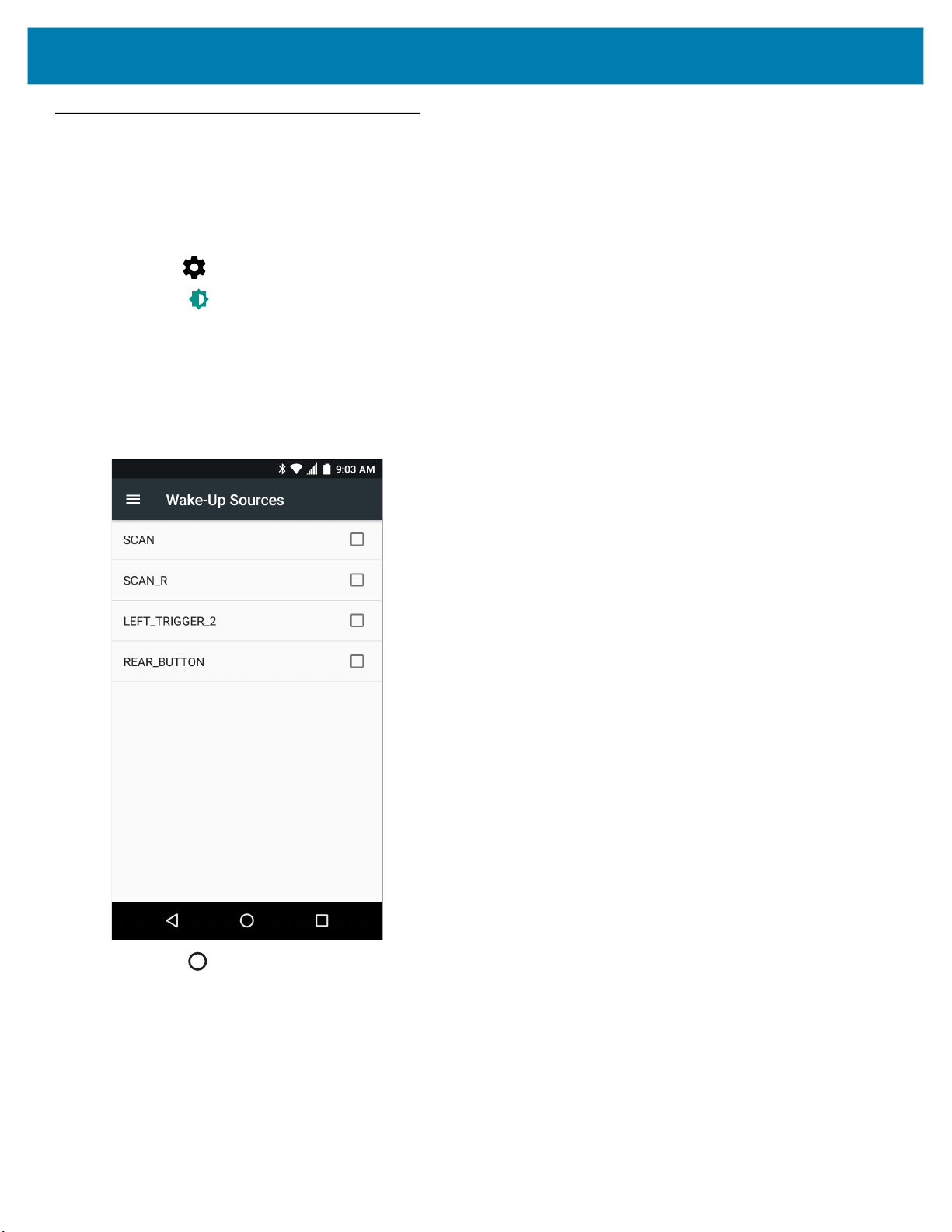
Fuentes de activación
De forma predeterminada, el dispositivo TC56 sale del modo de suspensión cuando el usuario presiona el botón
de encendido. El dispositivo TC56 se puede configurar para que se active cuando el usuario presiona los botones
PTT o Scan (Lectura) ubicados en el lado izquierdo del dispositivo.
1. Deslice la barra de estado hacia abajo con dos dedos para abrir el panel de acceso rápido y, a continuación,
toque .
2. Toque Wake-Up Sources (Fuentes de activación).
3. Toque la casilla de verificación SCAN (Lectura) Se muestra una marca en la casilla de verificación.
4. Toque la casilla de verificación SCAN_R. Se muestra una marca en la casilla de verificación.
5. Toque la casilla de verificación LEFT_TRIGGER_2. Se muestra una marca en la casilla de verificación.
6. Toque la casilla de verificación REAR_BUTTON. Se muestra una marca en la casilla de verificación.
Figura 34 Fuentes de activación
Información general
7. Toque .
39
Page 40

Uso del dispositivoTC56
Introducción
En este capítulo se explica el uso de los botones y controles del dispositivo TC56 y se brinda información sobre
los íconos de estado. También se ofrecen instrucciones básicas sobre cómo utilizar el dispositivo TC56, cómo
reinicializarlo y cómo ingresar datos.
Google Mobile Services
NOTA: Esta sección solo se aplica a los dispositivos TC56 con software Google Mobile Services (GMS).
Los dispositivos TC56 con GMS incluyen aplicaciones y servicios que proporcionan funciones adicionales al
dispositivo TC56.
El software GMS incluye:
• Aplicaciones: el software GMS agrega una gran variedad de aplicaciones de Google y widgets
asociados, tales como Chrome, Gmail, Drive y Maps.
• Servicios:
• Dictado por voz: permite transcribir dictado por voz a texto escrito de forma gratuita en diversos
idiomas, tanto en línea como sin conexión. Para iniciar el servicio, toque el ícono de micrófono que se
muestra en el teclado.
• Servicio de accesibilidad TalkBack: este servicio proporciona indicaciones habladas a las acciones
que se realizan en la interfaz de usuario. Para activarlo, vaya a Settings > Accessibility
(Configuración > Accesibilidad).
• Proveedor de ubicación por red: agrega un proveedor de ubicación que utiliza la información de las
antenas de telefonía móvil y de los puntos de acceso Wi-Fi para ofrecer información de ubicación sin
necesidad de utilizar GPS. Para activarlo, vaya a Settings > Location access (Configuración >
Acceso a la ubicación).
• Widevine DRM: este servicio activa la administración de derechos digitales para permitir la
reproducción de contenido protegido. Para activarlo, consulte la información sobre DRM en
Play Store.
• Google Cloud Messaging: este servicio permite enviar datos entre un servidor y un dispositivo TC56,
además de permitir la transmisión de mensajes entre dispositivos que utilizan la misma conexión.
• Copia de seguridad y restauración: este servicio permite crear una copia de seguridad de la
configuración y las aplicaciones del usuario y guardarla en un servidor de Google, la cual se puede
restaurar después de reinicializar el dispositivo.
• Cuentas de Google: puede crear y utilizar una cuenta de Google para sincronizar mensajes de correo
electrónico, archivos, música, fotos, contactos y eventos del calendario.
40
Page 41

Pantalla principal
Cuando se enciende el dispositivo TC56, se muestra la pantalla principal. Según la configuración del dispositivo,
los elementos de la pantalla principal pueden variar. Póngase en contacto con el administrador de sistemas si
desea obtener más información.
Cuando el dispositivo se suspende o supera el tiempo de inactividad, la pantalla principal se bloquea y se
muestran controles deslizantes de desbloqueo. Toque la pantalla y deslice el dedo hacia arriba para desbloquear
el dispositivo. Para obtener más información sobre el bloqueo, consulte Desbloqueo de la pantalla en la página 59.
Figura 35 Pantalla principal
Uso del dispositivoTC56
6
5
4
6
5
4
123
Sin GMS Con GMS
Tabla 4 Elementos de la pantalla principal
Elemento Descripción
1) Botón de aplicaciones recientes Muestra las aplicaciones utilizadas recientemente.
2) Página de inicio Muestra la pantalla principal.
3) Atrás Vuelve a la pantalla anterior.
4) Íconos de acceso directo Permite abrir las aplicaciones instaladas en el dispositivo TC56. Para
obtener más información, consulte Accesos directos a aplicaciones y
widgets en la página 48.
123
41
Page 42

Uso del dispositivoTC56
Tabla 4 Elementos de la pantalla principal (Continuación)
Elemento Descripción
5) Widgets Permite agregar aplicaciones independientes que se ejecutan en la
pantalla principal. Para obtener más información, consulte Accesos
directos a aplicaciones y widgets en la página 48.
6) Barra de estado Muestra la hora, los íconos de estado (en el lado derecho) y los íconos
de notificación (en el lado izquierdo). Para obtener más información,
consulte Barra de estado en la página 42 y Administración de las
notificaciones en la página 44.
La pantalla principal incluye cuatro pantallas adicionales para colocar widgets y accesos directos. Deslice la
pantalla hacia la izquierda o hacia la derecha para ver las pantallas adicionales.
Barra de estado
En la barra de estado se muestra la hora, los íconos de notificación (en el lado izquierdo) y los íconos de estado
(en el lado derecho).
NOTA: Algunos íconos no se muestran en la barra de estado si esta ya tiene demasiados íconos.
Figura 36 Íconos de estado y notificación
Íconos de
notificación
Si en la barra de estado hay más notificaciones de las que pueden caber, se muestra el ícono . Abra el panel
de notificaciones para ver todas las notificaciones y la información de estado.
Íconos de estado
Íconos de estado
Tabla 5 Íconos de estado
Ícono Descripción
Indica que hay una alarma activa.
Indica que la batería principal está completamente cargada.
Indica que la batería principal está parcialmente descargada.
Indica que la batería principal tiene poca carga.
Indica que la batería principal tiene muy poca carga.
Indica que la batería principal se está cargando.
Nota 1: El ícono de red móvil que se muestra varía según el operador o proveedor de la red.
42
Page 43

Uso del dispositivoTC56
Tabla 5 Íconos de estado (Continuación)
Ícono Descripción
Indica que todos los sonidos (a excepción del sonido de archivos multimedia y alarmas) están
silenciados y que el modo de vibración está activo.
Indica que el modo avión está activo. Todos los radios están desactivados.
Indica que la conectividad Bluetooth está encendida.
Indica que el dispositivo TC56 está conectado con un dispositivo Bluetooth.
Conectado a una red Wi-Fi.
No conectado a una red Wi-Fi o sin señal Wi-Fi.
Conectado a una red Ethernet.
La zona Wi-Fi portátil está activa.
Indica la intensidad de la señal de la red móvil.
No hay señal de red móvil.
Conectado a una red 4G LTE/LTE-CA (consulte la Nota 1).
Conectado a una red DC-HSPA, HSDPA, HSPA+, HSUPA, LTE/LTE-CA o WCMDMA (consulte la
Nota 1).
Conectado a una red 1x-RTT (Sprint), EDGE, EVDO, EVDV o WCDMA (consulte la Nota 1).
Conectado a una red DC-HSPA, HSDPA, HSPA+ o HSUPA (consulte la Nota 1).
Conectado a una red EDGE (consulte la Nota 1).
Conectado a una red GPRS (consulte la Nota 1).
Conectado a una red GPRS (consulte la Nota 1).
Conectado a una red 1x-RTT (Verizon) (consulte la Nota 1).
Realizando itinerancia de red.
No hay una tarjeta SIM instalada.
Nota 1: El ícono de red móvil que se muestra varía según el operador o proveedor de la red.
43
Page 44

Uso del dispositivoTC56
Íconos de notificación
Tabla 6 Íconos de notificación
Ícono Descripción
Indica que a la batería principal le queda poca carga.
Indica que hay más notificaciones disponibles para ver.
Indica que se está realizando una sincronización de datos.
Indica que se acerca la fecha de un evento programado.
Indica que hay una red Wi-Fi de libre acceso en la zona.
Indica que se está reproduciendo una canción.
Indica que ocurrió un problema de sincronización o de inicio de sesión.
Indica que el dispositivo TC56 está cargando datos.
Indica que el dispositivo TC56 está descargando datos (ícono animado) o que finalizó una
descarga (ícono estático).
Indica que hay una conexión por USB activa.
Indica que el dispositivo TC56 está conectado a una red privada virtual (VPN) o desconectado de una.
El almacenamiento interno se está preparando.
Indica que la depuración USB está activa en el dispositivo TC56.
Hay un auricular conectado al dispositivo.
Indica el estado del cliente de voz PTT Express. Consulte Notification Icons (Íconos de
notificación) para ver una lista completa de los íconos de notificación de PTT Express.
Indica que la aplicación RxLogger se está ejecutando.
Indica que los dispositivos RS507 o RS6000 están conectados al dispositivo TC56.
Indica que los dispositivos RS507 o RS6000 están conectados al dispositivo en modo HID.
Administración de las notificaciones
Los íconos de notificación informan la llegada de nuevos mensajes, eventos de calendario, alarmas y eventos en
curso. Cuando llega una notificación, se muestra un ícono en la barra de estado con una breve descripción.
Consulte Íconos de notificación en la página 44 para ver una lista de los posibles íconos de notificación y sus
descripciones asociadas. Abra el panel Notifications (Notificaciones) para ver una lista de todas las notificaciones.
Para abrir el panel de notificaciones, arrastre la barra de estado hacia abajo desde la parte superior de la pantalla.
44
Page 45

Figura 37 Panel de notificaciones
Uso del dispositivoTC56
Para responder a una notificación, abra el panel de notificaciones y toque una notificación. El panel de
notificaciones se cierra y se inicia una actividad con relación a la notificación.
Para borrar todas las notificaciones, abra el panel de notificaciones y, a continuación, toque CLEAR ALL (Borrar
todo). Todas las notificaciones relativas a eventos se borran de la lista. Las notificaciones de eventos en curso
permanecen en la lista. Las notificaciones de eventos en curso permanecen en la lista.
Para cerrar el panel de notificaciones, deslícelo hacia arriba.
Ajustar notificaciones de aplicación
Para cambiar los ajustes de notificación para una aplicación específica:
1. Deslice la barra de estado hacia abajo con dos dedos para abrir el panel de acceso rápido y, a continuación,
toque .
2. Toque Notifications (Notificaciones).
3. Seleccione una aplicación.
4. Seleccione una opción disponible:
• Block all (Bloquear todas): no mostrar nunca notificaciones de esta aplicación.
• Show silently (Mostrar en silencio): no permitir que notificaciones de esta aplicación emitan sonidos,
vibren o salten a la vista.
• Override Do Not Disturb (Anular no molestar): permitir que estas notificaciones aparezcan cuando la
opción No molestar esté establecida en Prioridad.
IMPORTANTE: Deslice la notificación ligeramente hacia la izquierda o la derecha y toque .
45
Page 46

Uso del dispositivoTC56
Ajustes de vista de notificación para todas las aplicaciones
1. Deslice la barra de estado hacia abajo con dos dedos para abrir el panel de acceso rápido y, a continuación,
toque .
2. Toque Notifications (Notificaciones).
3. Toque la flecha hacia abajo junto a All apps (Todas las aplicaciones).
4. Para ver todas las aplicaciones que actualmente están establecidas para un ajuste en particular, toque ese
ajuste.
Control de notificaciones en la pantalla de bloqueo
Utilice esta opción para controlar si las notificaciones se pueden visualizar cuando el dispositivo TC56 esté
bloqueado.
1. Deslice la barra de estado hacia abajo con dos dedos para abrir el panel de acceso rápido y, a continuación,
toque .
2. Toque Notifications (Notificaciones).
3. Toque > On the lock screen (En la pantalla de bloqueo) y seleccione una de las siguientes opciones:
• Show all notification content (Mostrar todas las notificaciones) (predeterminado)
• No mostrar ninguna notificación.
Panel de acceso rápido
Use el panel de acceso rápido para acceder a los ajustes utilizados con más frecuencia; por ejemplo, el modo
avión. Para abrir el panel de acceso rápido, deslice hacia abajo con dos dedos la parte superior de la pantalla,
o dos veces con un dedo.
Figura 38 Configuración rápida
Para ver todo el panel de configuración rápida:
• Si el dispositivo TC56 está bloqueado, deslice el dedo hacia abajo una vez.
• Si el TC56 está desbloqueado, deslice el dedo hacia abajo una vez con dos dedos, o dos veces con un
dedo.
• Si la barra de configuración rápida está abierta, toque la flecha hacia abajo.
46
Page 47

Uso del dispositivoTC56
Figura 39 Panel de configuración rápida
Para cambiar un ajuste, solamente debe tocar el ícono:
• Brillo de la pantalla: deslice para disminuir o aumentar el brillo de la pantalla.
• Red Wi-Fi: active o desactive Wi-Fi. Para abrir la configuración Wi-Fi, toque el nombre de red Wi-Fi.
• Configuración de Bluetooth: active o desactive Bluetooth. Para abrir la configuración de Bluetooth, toque
la palabra Bluetooth.
• Consumo de batería: indica el porcentaje de batería restante. Toque para ver el uso de la batería.
• Invertir colores: invertir los colores de presentación.
• Do not Disturb (No molestar): permite controlar cómo y cuándo se reciben notificaciones.
• Modo avión: activa o desactiva el modo avión. El modo avión desactiva la conectividad Wi-Fi y Bluetooth
del dispositivo.
• Giro automático: permite seleccionar entre fijar la orientación del dispositivo en modo vertical u horizontal,
o rotar automáticamente.
• Linterna: enciende o apaga el flash de la cámara.
• Ubicación: activa o desactiva la función de ubicación del dispositivo.
• Protector de datos: active esta opción para evitar que algunas aplicaciones envíen o reciban datos en
segundo plano.
Editar los íconos de configuración rápida
Los primeros mosaicos de configuración forman la barra de configuración rápida.
Para mover un mosaico de ajuste:
1. Abra el panel de configuración rápida.
2. Toque .
3. Toque y arrastre un mosaico de configuración a otra ubicación.
4. Suelte el mosaico.
5. Toque para guardar los mosaicos y volver a los ajustes rápidos.
47
Page 48

Uso del dispositivoTC56
Para agregar un mosaico de configuración:
1. Abra el panel de configuración rápida.
2. Toque .
3. Deslice hacia arriba el panel de configuración rápida para mostrar mosaicos adicionales.
4. Toque y arrastre un mosaico de configuración desde el área Drag to add tiles (Arrastre para agregar
mosaicos) al área principal.
5. Suelte el mosaico.
6. Toque para guardar los mosaicos y volver a los ajustes rápidos.
Para quitar un mosaico de configuración:
1. Abra configuraciones rápidas.
2. Toque .
3. Toque y arrastre un mosaico de configuración al área Drag here to remove (Arrastrar aquí para eliminar).
4. Suelte el mosaico.
5. Toque para guardar los mosaicos y volver a los ajustes rápidos.
Accesos directos a aplicaciones y widgets
Los accesos directos a aplicaciones que se muestran en la pantalla principal permiten acceder a las aplicaciones
de forma fácil y simple. Los widgets de aplicación son aplicaciones independientes que se ubican en la pantalla
principal y permiten el acceso a las funciones más utilizadas.
Adición de aplicaciones a la pantalla principal
1. Vaya a la pantalla principal a la cual desea agregar una aplicación.
2. Deslice hacia arriba desde la parte inferior de la pantalla.
3. Desplace la lista y busque el ícono de la aplicación que desea agregar.
4. Toque y mantenga presionado el ícono hasta que se muestre la pantalla principal.
5. Arrastre el ícono hasta el lugar deseado y, a continuación, suéltelo.
Adición de un widget a la pantalla principal
Para agregar un widget a la pantalla principal, siga estos pasos:
1. Vaya a la pantalla principal a la cual desea agregar una aplicación.
2. Toque y mantenga presionado hasta que aparezca un menú.
3. Toque WIDGETS.
4. Desplácese por la lista y busque el widget que desea agregar.
5. Toque y mantenga presionado el widget hasta que se muestre la pantalla principal.
6. Arrastre el widget hasta el lugar deseado en la pantalla y, a continuación, suéltelo.
Movimiento de elementos de la pantalla principal
1. Toque y mantenga presionado el elemento hasta que flote en la pantalla.
2. Arrastre el elemento a una nueva ubicación. Mantenga el elemento sobre el borde de la pantalla para
arrastrarlo a una pantalla principal adyacente.
3. Levante el dedo para colocar el elemento en su nueva ubicación.
48
Page 49

Uso del dispositivoTC56
Eliminación de un acceso directo de aplicación o un widget de la pantalla principal
1. Vaya a la pantalla principal a la cual desea agregar una aplicación.
2. Toque y mantenga presionado el acceso directo de la aplicación o el ícono del widget hasta que flote en la
pantalla.
3. Arrastre el elemento al ícono que se muestra en la parte superior de la pantalla y, a continuación,
suéltelo.
Carpetas
Utilice Folders (Carpetas) para organizar aplicaciones similares entre sí. Toque la carpeta para abrirla y ver los
elementos en su interior.
Creación de una carpeta
Para crear una carpeta, debe haber al menos dos íconos de aplicaciones en la pantalla principal.
1. Vaya a la pantalla principal a la cual desea agregar una aplicación.
2. Toque y mantenga presionado un ícono de aplicación.
3. Arrastre el ícono y ubíquelo sobre otro ícono.
4. Levante el dedo para soltar el ícono.
Asignación de nombres a las carpetas
Para asignar un nombre a una carpeta:
1. Toque la carpeta.
Figura 40 Carpeta abierta
2. Toque el área de título y escriba un nombre usando el teclado.
3. Toque en el teclado.
4. Toque en cualquier lugar de la pantalla principal para cerrar la carpeta. El nombre de la carpeta se muestra
bajo la carpeta.
Eliminación de una carpeta
Para eliminar una carpeta, siga estos pasos:
1. Toque y mantenga presionado el ícono de la carpeta hasta que se amplíe.
2. Arrastre la carpeta a y, a continuación, suéltela.
Fondo de la pantalla principal
Para cambiar el fondo de la pantalla principal, siga estos pasos:
1. Toque y mantenga presionada la pantalla principal hasta que se muestre el menú.
2. Toque WALLPAPERS (Fondos de pantalla).
3. Toque My photos (Mis fotografías) para seleccionar una fotografía de la galería o seleccione una de las
imágenes que se incluyen de forma predeterminada.
4. Toque Save wallpaper (Establecer fondo).
49
Page 50

Uso de la pantalla táctil
Utilice la pantalla multitáctil para manejar el dispositivo.
• Tocar. Toque para realizar las siguientes acciones:
• seleccionar elementos de la pantalla
• escribir letras y símbolos con el teclado en pantalla
• presionar los botones que se muestran en la pantalla
• Tocar y mantener presionado. Utilice el toque prolongado para realizar las siguientes acciones:
• arrastrar un elemento en la pantalla principal para moverlo a una nueva ubicación o al basurero
• arrastrar un elemento de la pantalla de aplicaciones para crear un acceso directo en la pantalla principal
• abrir un menú en la pantalla principal para personalizarla.
• mostrar un menú en una zona vacía de la pantalla principal.
• Arrastrar. Puede tocar y mantener presionado un elemento durante un instante y, a continuación,
arrastrar el dedo por la pantalla para moverlo.
• Deslizar. Deslice el dedo de forma horizontal o vertical en la pantalla para realizar las siguientes acciones:
• desbloquear la pantalla
• ver pantallas principales adicionales
• ver íconos de aplicaciones adicionales en la ventana de aplicaciones
• ver más información en la pantalla de una aplicación
• Tocar dos veces. Toque dos veces una página web, un mapa y otras pantallas para ampliar y reducir la
imagen.
• Juntar o separar los dedos. En algunas aplicaciones puede ampliar y reducir la imagen si presiona la
pantalla con dos dedos y, a continuación, los separa (para ampliar la imagen) o los junta (para reducir la
imagen).
Uso del dispositivoTC56
Teclados
Utilice el teclado en pantalla para ingresar texto en un campo de texto.
Edición de texto
Puede editar el texto ingresado y utilizar comandos de menú para cortar, copiar y pegar texto en una misma
aplicación o entre aplicaciones. Algunas aplicaciones no admiten la edición de una parte o de la totalidad del texto
que muestran, mientras que otras incluyen sus propios métodos de selección de texto.
Ingreso de números, símbolos y caracteres especiales
Para ingresar números y símbolos, siga estos pasos:
• Toque y mantenga presionada una de las teclas de la fila superior hasta que se muestre un menú y,
a continuación, seleccione un número. Las teclas que incluyen caracteres alternativos se indican con
puntos suspensivos ( … ) debajo del carácter.
• Toque la tecla Shift una vez para una sola letra en mayúscula. Toque la tecla Shift dos veces para que se
active la escritura en mayúsculas. Toque la tecla Shift una tercera vez para desactivar el uso de
mayúsculas.
• Toque para cambiar al teclado de números y símbolos.
• Toque la tecla en el teclado de números y símbolos para ver símbolos adicionales.
• Toque en el teclado AOSP o en el teclado GMS para introducir iconos emoji en un mensaje de texto.
50
Page 51

Uso del dispositivoTC56
Para ingresar caracteres especiales, toque y mantenga presionada una tecla de número o símbolo para abrir un
menú con símbolos adicionales.
• Se muestra brevemente una versión ampliada de la letra sobre el teclado.
• Las teclas que incluyen caracteres alternativos se indican con puntos suspensivos ( … ) debajo del carácter.
Configuración del teclado
Para configurar el teclado, consulte la sección de Configuración del teclado en la Guía de integración de la
computadora táctil TC56 para Android versión 7.1.2.
Teclado AOSP
Para configurar los ajustes del teclado, toque y mantenga presionada la tecla de coma > y, a continuación,
toque Android keyboard settings (Configuración del teclado de Android).
Teclado GMS
Para configurar los ajustes del teclado, toque y mantenga presionada la tecla de coma > y, a continuación,
toque Gboard Keyboard settings (Configuración del teclado Gboard).
Función Do Not Disturb (No molestar)
Este modo silencia el TC56 para que no emita sonidos ni vibre.
Por ejemplo, utilice No molestar para:
• Limitar sonidos automáticamente por la noche o durante eventos
• Silenciar todo menos las alarmas
• Recibir avisos de mensajes solo de contactos favoritos.
Limitar el sonido y las vibraciones
Silenciar el TC56 completamente o permitir que solo suenen alarmas o llamadas importantes.
Total Silence (Silencio total)
Para silenciar completamente el TC56 para que no emita ningún sonido ni vibración, seleccione la opción Total
silence (Silencio total).
Modo en silencio total:
• Las alarmas no suenan.
• El dispositivo TC56 no vibra ni emite sonidos al recibir un mensaje o una notificación.
• Los sonidos de la música, los videos, los juegos, y otros archivos multimedia se silencian.
NOTA: El usuario no podrá oír las alarmas en el modo silencio total.
1. Deslice hacia abajo la barra de estado con dos dedos para abrir el panel de acceso rápido.
2. Toque Do not disturb > Total silence (No molestar > Silencio total).
3. Seleccione Until you turn it off (Hasta que lo apague) o escoja un período.
4. Toque Done (Listo).
Cuando la opción Total Silence (Silencio total) está activada, aparece en el panel de acceso rápido y en la
barra de estado).
Para desactivar Total Silence (Silencio total), abra el panel de acceso rápido y toque Total silence (Silencio total).
51
Page 52

Uso del dispositivoTC56
Alarms Only (Solo alarmas)
Para silenciar el dispositivo TC56 para que el usuario escuche las alarmas, escoja Alarms only (Solo alarmas).
Esta opción no silencia los sonidos de la música, los videos, los juegos u otros medios.
1. Deslice hacia abajo la barra de estado con dos dedos para abrir el panel de acceso rápido.
2. Toque Do not disturb > Alarms only (No molestar > Solo alarmas).
3. Seleccione Until you turn it off (Hasta que lo apague) o escoja un período.
4. Toque Done (Listo).
Cuando la opción Alarms Only (Solo alarmas) está activada, aparece en el panel de acceso rápido y en la
barra de estado.
Para desactivar la opción Solo alarmas, abra el panel de acceso rápido y toque Alarms only (Solo alarmas).
NOTA: Para activar rápidamente la opción Alarms Only (Solo alarmas), con la pantalla encendida, mantenga
pulsado el botón para bajar el volumen hasta que el indicador de volumen esté en 0. A continuación,
pulse el botón para bajar el volumen nuevamente para activar la opción Solo alarmas.
Para desactivar Alarms Only (Solo alarmas), presione el botón Volume Up (Subir volumen) o Volume
Down (Bajar volumen) y toque END NOW (Finalizar ahora) en el mensaje de alerta. A continuación,
presione Volume Up (Subir volumen) nuevamente para activar Alarms Only (Solo alarmas).
Solo notificaciones de prioridad
Para ser interrumpido solo por notificaciones importantes, elija Priority Only (Solo prioridad). Esta opción no
silencia los sonidos de la música, los videos, los juegos u otros medios.
Antes de activar el modo Priority Only (Solo prioridad), configure las prioridades de notificación:
1. Deslice la barra de estado hacia abajo con dos dedos para abrir el panel de acceso rápido y, a continuación,
toque .
2. Toque Sound > Do not disturb > Priority only allows (Sonido > No molestar > Permitir solo prioridad).
3. Definir prioridades.
• Alarms (Alarmas): desactivado de forma predeterminada.
• Reminders (Recordatorios) y Events (Eventos): activar o desactivar.
• Messages (Mensajes) y Calls (Llamadas): Elija From anyone (De cualquiera), From contacts only
(Solo de contactos), From starred contacts only (Solo de contactos favoritos) o None (Ninguno). Para
destacar contactos, utilice la aplicación Contacts (Contactos).
• Repeat callers (Repetir emisor): Elija dejar que el TC56 suene si la misma persona llama nuevamente
dentro de los 15 minutos.
Después de configurar las prioridades de notificación, active el modo Priority only (Solo prioridad) para limitar las
interrupciones. Las notificaciones de prioridad emiten un sonido o vibran según el volumen del timbre actual, pero
otras notificaciones se silenciarán.
1. Deslice hacia abajo la barra de estado con dos dedos para abrir el panel de acceso rápido.
2. Toque Do not disturb > Priority only (No molestar > Solo prioridad).
3. Seleccione Until you turn it off (Hasta que lo apague) o escoja un período.
4. Toque Done (Listo).
Cuando Priority Only (Solo prioridad) está activado, aparece en el panel de acceso rápido y en la barra de
estado.
Para desactivar Priority Only (Solo prioridad), abra el panel de acceso rápido y toque Priority only (Solo prioridad).
52
Page 53

Uso del dispositivoTC56
Automatically Block Sounds and Vibrations (Bloquear automáticamente sonidos y vibraciones)
Silence Sounds During Certain Times (Silenciar sonidos durante ciertas horas)
Para silenciar automáticamente el TC56 durante ciertas horas, como por la noche o los fines de semana,
configure las reglas de tiempo.
1. Deslice la barra de estado hacia abajo con dos dedos para abrir el panel de acceso rápido y, a continuación,
toque .
2. Toque Sound > Do not disturb > Automatic rules (Sonido > No molestar > Reglas automáticas).
3. Toque una opción predeterminada, como Weekend (Fin de semana) o Weeknight (Noche de semana).
O, para crear una nueva regla, toque Add rule (Agregar regla) y luego Time rule (Regla de tiempo).
4. Para editar la nueva regla:
• Rule name (Nombre de la regla): Asigne un nombre a la regla.
• Days (Días), Start time (Hora de inicio) y End time (Hora de finalización): Configure la programación de
la regla.
• Do not disturb (No molestar): Elija si la regla utiliza Alarms only (Solo alarmas), Priority only (Solo
prioridad) o Total silence (Silencio total).
5. Toque el texto On/Off (Activar/Desactivar) o presione el switch en la parte superior para activar la regla.
Silence Sounds During Events and Meetings (Silenciar sonidos durante eventos y reuniones)
Para silenciar automáticamente el TC56 durante eventos o reuniones, establezca las reglas de evento.
1. Deslice la barra de estado hacia abajo con dos dedos para abrir el panel de acceso rápido y, a continuación,
toque .
2. Toque Sound > Do not disturb > Automatic rules (Sonido > No molestar > Reglas automáticas).
3. Para editar la regla predeterminada, toque Event (Evento). O, para crear una nueva regla, toque Add rule
(Agregar regla) > Event rule (Regla de evento).
4. Editar la configuración de la regla.
• During events for (Durante eventos para): seleccione los eventos de Google Calendar que usa la regla.
• Where reply is (Cuando la respuesta es): Opciones: Yes, Maybe, or Not replied, (Sí, Quizás o Sin
respuesta) Yes or Maybe (Sí o Quizás) o Yes (Sí).
• Do not disturb (No molestar): Elija si la regla utiliza Priority only (Solo prioridad), Alarms only
(Solo alarmas) o Total silence (Silencio total).
5. Toque el switch On/Off (Activar/Desactivar) en la parte superior para activar la regla.
Turn Sounds Back On (Reactivar sonidos)
Cuando el TC56 está en modo Do Not Disturb (No molestar), solo se muestran Alarms (Alarmas) o Priority only
(Solo prioridad) o Total silence (Silencio total).
Para desactivar Do Not Disturb (No molestar):
• En el panel de acceso rápido, toque Alarms only (Solo alarmas), Priority only (Solo prioridad) o Total
silence (Silencio total).
• Presione el botón Volume Down (Bajar volumen) y toque End Now (Finalizar ahora).
Override Do Not Disturb for Specific Apps (Anular No molestar para aplicaciones específicas)
Para dejar pasar las notificaciones de aplicaciones específicas:
1. Abra Settings > Notifications (Configuración > Notificaciones).
2. Toque una aplicación.
3. Toque Override Do Not Disturb (Anular No molestar).
53
Page 54

Aplicaciones
En la pantalla APPS (Aplicaciones) se muestran íconos asociados a las aplicaciones instaladas. En la siguiente
tabla se detallan las aplicaciones instaladas en el dispositivo TC56. Para obtener más información sobre cómo
instalar y desinstalar aplicaciones, consulte la Guía de integración de la computadora táctil TC56 para
Android versión 7.1.2.
Tabla 7 Aplicaciones
Ícono Descripción
Uso del dispositivoTC56
ActiveEdge Touch Zone (Zona táctil de ActiveEdge): proporciona acceso táctil rápido y
conveniente a funciones o aplicaciones importantes, mientras los usuarios se encuentran en
medio de otras aplicaciones o tareas de flujo de trabajo.
AppGallery (Galería de aplicaciones): proporciona enlaces a utilidades y aplicaciones de
demostración que se pueden instalar en el dispositivo TC56.
Battery Management (Administrador de batería): muestra información de la batería, incluidos el
nivel de carga, el estado, la salud y el nivel de desgaste.
Battery Swap (Intercambio de batería): esta aplicación se utiliza para poner el dispositivo en
modo de intercambio de batería cuando se debe sustituir la batería.
Bluetooth Pairing Utility (Utilidad de emparejamiento por Bluetooth): permite emparejar el
generador de imágenes manos libres RS507 con el dispositivo TC56 mediante la lectura de un
código de barras.
Calculator (Calculadora): permite utilizar operaciones matemáticas básicas y avanzadas.
Calendar (Calendario): permite administrar eventos y citas (disponible solo en dispositivos sin
software GMS).
Calendar (Calendario): permite administrar eventos y citas (disponible solo en dispositivos con
software GMS).
Chrome: permite navegar por Internet o por una intranet (disponible solo en dispositivos con
software GMS).
Chromium: permite navegar a través de Internet o de una Intranet. Solo TC56 sin GMS.
Clock (Reloj): permite programar alarmas para citas y alarmas de reloj despertador.
54
Page 55

Uso del dispositivoTC56
Tabla 7 Aplicaciones (Continuación)
Ícono Descripción
Contacts (Contactos): permite administrar la información de sus contactos. Para obtener más
información, consulte Contactos en la página 95.
DataWedge: permite la captura de datos mediante el generador de imágenes.
Device Central (Central de dispositivo): utilícelo para visualizar información detallada sobre el
TC56 y los periféricos conectados. Consulte Central de dispositivo en la página 89 para obtener
más información.
Diagnostic Tool (Herramienta de diagnóstico): utilícela para diagnosticar el TC56.
Downloads (Descargas): muestra todos los archivos que se han descargado con el dispositivo.
Drive: permite cargar fotografías, videos, documentos y otros tipos de archivos a un espacio de
almacenamiento personal (disponible solo en dispositivos con software GMS).
Duo: permite realizar videollamadas entre dos personas (disponible solo en dispositivos con
software GMS).
DWDemo: proporciona una forma de demostrar las funciones de captura de datos del
generador de imágenes. Para obtener más información, consulte Demostración de DataWedge
en la página 113.
Email (Correo electrónico): permite enviar y recibir mensajes de correo electrónico.
File Browser (Explorador de archivos): permite organizar y administrar los archivos del
dispositivo TC56. Para obtener más información, consulte Explorador de archivos en la página 91.
Gallery (Galería): permite ver las fotografías almacenadas en la tarjeta microSD. Para obtener
más información, consulte Galería en la página 101. Solo TC56 sin GMS.
Gmail: permite enviar y recibir correos electrónicos mediante una cuenta de Google (disponible
solo en dispositivos con software GMS).
Google: inicia la búsqueda de Google (disponible solo en dispositivos con software GMS).
55
Page 56

Uso del dispositivoTC56
Tabla 7 Aplicaciones (Continuación)
Ícono Descripción
Maps (Mapas): le permite ver su ubicación en un mapa (incluye información de visualización de
transporte público, tráfico e imágenes de satélites). También le permite buscar negocios y
lugares de interés. Ofrece indicaciones habladas de viaje esquina a esquina e información de
tráfico vehicular, y rutas alternativas para conductores, ciclistas, peatones y usuarios del
transporte público (disponible solo en dispositivos con software GMS).
Messaging (Mensajería): permite enviar mensajes SMS y MMS. Para obtener más información,
consulte Messaging (Mensajería) en la página 93.
Music (Música): permite reproducir música almacenada en la tarjeta microSD (disponible solo
en dispositivos sin software GMS).
Notes (Notas): le permite escribir y guardar notas.
Phone (Teléfono): le permite realizar llamadas a través del teléfono móvil y marcar números
telefónicos cuando se utiliza con clientes de voz sobre IP (VoIP).
Photos (Fotografías): le permite sincronizar sus fotografías con la cuenta de Google (disponible
solo en dispositivos con software GMS).
Play Movies & TV: le permite ver películas y videos en su dispositivo (disponible solo en
dispositivos con software GMS).
Play Music: le permite escuchar música (disponible solo en dispositivos con software GMS).
Play Store: le permite descargar música, películas, libros y aplicaciones, así como juegos de
Android desde Google Play Store (disponible solo en dispositivos con software GMS).
PTT Express: permite iniciar el cliente PTT Express para llevar a cabo una comunicación de
voz sobre VoIP.
RxLogger: se utiliza para diagnosticar problemas del dispositivo y las aplicaciones. Para
obtener más información, consulte la Guía de integración de la computadora táctil TC56 para
Android versión 7.1.2.
RxLogger Utility (Herramienta RxLogger): utilícela para ver, realizar copias de seguridad y
archivar datos de RxLogger.
Search (Buscar): (disponible solo en dispositivos sin software GMS).
56
Page 57

Uso del dispositivoTC56
Tabla 7 Aplicaciones (Continuación)
Ícono Descripción
Settings (Configuración): permite configurar el dispositivo TC56.
SimulScan Demo (Demostración de SimulScan): utilícela para demostrar la función de captura
de documentos del TC56.
SMARTMU: una aplicación de diagnóstico inteligente. Utilícela para diagnosticar el área
circundante y mostrar las estadísticas de la red, como la detección de agujeros de cobertura o
AP en las proximidades.
Snapdragon Camera (Cámara de Snapdragon): le permite tomar fotografías y grabar videos.
Para obtener más información, consulte Cámara en la página 96.
Sound recorder (Grabadora de sonido): le permite grabar audio (disponible solo en dispositivos
sin software GMS).
StageNow: permite preparar un dispositivo TC56 para su inicialización a través de la carga de
ajustes de configuración, firmware y software.
Voice Search (Búsqueda por voz): le permite realizar búsquedas mediante preguntas habladas
(disponible solo en dispositivos con software GMS).
YouTube: le permite ver videos del sitio web de YouTube (disponible solo en dispositivos con
software GMS).
Acceso a las aplicaciones
Se pueden ver todas las aplicaciones instaladas en el dispositivo en la ventana APPS (Aplicaciones).
1. En la pantalla Home (Inicio), deslice hacia arriba desde la parte inferior de la pantalla
57
Page 58

Uso del dispositivoTC56
Figura 41 Ejemplo de la ventana de aplicaciones
2. Deslice la ventana APPS (Aplicaciones) hacia la izquierda o hacia la derecha para ver más íconos de
aplicaciones. Toque un ícono para abrir la aplicación.
Para obtener información sobre cómo crear un acceso directo en la pantalla principal, consulte Accesos
directos a aplicaciones y widgets en la página 48.
Uso simultáneo de aplicaciones recientes
1. Toque . Se muestra una ventana que contiene íconos de las aplicaciones utilizadas recientemente.
58
Page 59

Uso del dispositivoTC56
Figura 42 Aplicaciones utilizadas recientemente
2. Deslice la ventana hacia arriba y hacia abajo para ver todas las aplicaciones utilizadas recientemente.
3. Deslice una aplicación hacia la izquierda o hacia la derecha para eliminarla de la lista y forzar su cierre.
4. Toque los íconos de las aplicaciones para abrirlas o toque para volver a la pantalla actual.
Desbloqueo de la pantalla
Utilice la pantalla de bloqueo para impedir el acceso a los datos del dispositivo TC56. Si configura ciertas cuentas
de correo electrónico, se le solicitará que active el bloqueo de la pantalla. Para obtener más información sobre
cómo configurar la pantalla de bloqueo, consulte la Guía de integración de la computadora táctil TC56 para
Android versión 7.1.2.
Cuando el dispositivo está bloqueado, se requiere un patrón, PIN o una contraseña para desbloquearlo. Pulse el
botón Power (Encendido) para bloquear la pantalla. El dispositivo también se bloquea después de un período de
inactividad predeterminado.
Presione y suelte el botón Power (Encendido) para activar el dispositivo.
Se muestra la pantalla de bloqueo. Deslice la pantalla hacia arriba para desbloquear.
Si la función de desbloqueo de pantalla por patrón está activada, se pedirá dibujar un patrón en lugar de mostrarse
la pantalla de bloqueo.
Si la función de desbloqueo por PIN o contraseña está activada, se pedirá el ingreso de un PIN o una contraseña
en la pantalla de bloqueo.
59
Page 60

Figura 43 Pantalla de bloqueo
Uso del dispositivoTC56
60
Page 61

Figura 44 Pantalla de PIN
Uso del dispositivoTC56
61
Page 62

Figura 45 Pantalla de patrón
Uso del dispositivoTC56
62
Page 63

Figura 46 Pantalla de contraseña
Uso del dispositivoTC56
Reinicio del dispositivo
Hay dos tipos de reinicio: el reinicio parcial y el reinicio completo.
Reinicio parcial del dispositivo
Si las aplicaciones dejan de responder a sus acciones, puede llevar a cabo un reinicio parcial del dispositivo.
1. Presione y mantenga presionado el botón Power (Encendido) hasta que se muestre el menú.
2. Toque Reset (Reiniciar).
3. El dispositivo se reinicia.
Reinicio completo del dispositivo
PRECAUCIÓN: Si hay una tarjeta microSD instalada en el dispositivo TC56 y lleva a cabo un reinicio completo,
los datos de la tarjeta microSD podrían dañarse o perderse.
Lleve a cabo un reinicio completo si el dispositivo TC56 deja de responder a sus acciones.
1. Pulse a la vez el botón Power (Encendido), el botón PTT y el botón Volume Up (Subir volumen) durante al
menos cuatro segundos.
2. Cuando la pantalla se apague, suelte los botones.
3. El dispositivo TC56 se reiniciará.
63
Page 64

Modo de suspensión
El dispositivo TC56 cambia al modo de suspensión cuando el usuario pulsa el botón Power (Encendido) o cuando
ha transcurrido el período de inactividad indicado en la configuración de la pantalla.
Para terminar con el modo de suspensión y reactivar el dispositivo TC56, presione el botón Power (Encendido).
Se muestra la pantalla de bloqueo. Deslice la pantalla hacia arriba para desbloquear. Si la función de desbloqueo
de pantalla por patrón está activada, se pedirá dibujar un patrón en lugar de mostrarse la pantalla de bloqueo. Si la
función de desbloqueo por PIN o contraseña está activada, se pedirá el ingreso de un PIN o una contraseña en la
pantalla de bloqueo. Consulte Desbloqueo de la pantalla en la página 59.
NOTA: Si el usuario ingresa un PIN, una contraseña o un patrón incorrectos cinco veces, deberá esperar
30 segundos antes de poder volver a intentarlo.
Si el usuario olvida el PIN, la contraseña o el patrón de desbloqueo, deberá ponerse en contacto con el
administrador del sistema.
Figura 47 Pantalla de bloqueo
Uso del dispositivoTC56
Transferencia de archivos con una computadora host mediante USB
Conecte el dispositivo TC56 a una computadora host mediante el cable de carga USB (o la base USB de 1 ranura)
para transferir archivos entre el dispositivo TC56 y la computadora host. Para obtener más información, consulte
Accesorios en la página 158.
Después de conectar el dispositivo TC56 a una computadora host, siga las instrucciones proporcionadas por la
computadora host para conectar y desconectar dispositivos USB; de lo contrario, los archivos podrían dañarse o
perderse.
64
Page 65

Uso del dispositivoTC56
Transferencia de archivos mediante el protocolo de transferencia multimedia (MTP)
NOTA: Utilice el protocolo de transferencia multimedia (MTP) para copiar archivos entre el dispositivo TC56
(memoria interna o tarjeta microSD) y la computadora host.
1. Conecte el cable de carga USB resistente o el cable USB normal al dispositivo TC56, o bien coloque el
dispositivo TC56 en su base de carga USB de 1 ranura. Para obtener información de configuración, consulte
Accesorios en la página 158.
2. Arrastre el panel de notificaciones hacia abajo y, a continuación, toque USB charging this device (USB para
cargar este dispositivo).
Figura 48 Cuadro de diálogo de configuración USB
3. Toque Transfer files (Transferir archivos).
4. En la computadora host, abra el explorador de archivos.
5. Busque el dispositivo portátil TC56.
6. Abra la carpeta SD Card (Tarjeta SD) o Internal Storage (Almacenamiento interno).
7. Copie archivos provenientes del dispositivo TC56, envíe archivos nuevos al dispositivo o elimínelos de ser
necesario.
Transferencia de archivos mediante el protocolo de transferencia de imágenes (PTP)
NOTA: Utilice el protocolo de transferencia de fotografías (PTP) para copiar archivos provenientes de la tarjeta
microSD o del almacenamiento interno del teléfono a la computadora host.
1. Conecte el cable de carga USB resistente o el cable USB normal al dispositivo TC56, o bien coloque el
dispositivo TC56 en su base de carga USB de 1 ranura. Para obtener información de configuración, consulte
Accesorios en la página 158.
2. Arrastre el panel de notificaciones hacia abajo y, a continuación, toque USB charging this device (USB para
cargar este dispositivo).
65
Page 66

Uso del dispositivoTC56
Figura 49 Cuadro de diálogo de configuración USB
3. Toque Transfer photos (PTP) (Transferir fotos ([PTP]).
4. En la computadora host, abra el explorador de archivos.
5. Abra la carpeta SD Card (Tarjeta SD) o Internal Storage (Almacenamiento interno).
6. Copie o elimine fotografías según sea necesario.
Desconexión de la computadora host
PRECAUCIÓN: Siga cuidadosamente las instrucciones de la computadora host para desmontar la tarjeta
microSD y desconectar dispositivos USB; de otro modo, podrían perderse datos.
1. En la computadora host, desmonte el dispositivo.
2. Desconecte el cable de carga USB del dispositivo o saque el dispositivo de la base USB.
66
Page 67

Llamadas
Introducción
Puede realizar llamadas con la aplicación Phone (Teléfono), la aplicación Contacts (Contactos) u otras
aplicaciones o widgets que muestran información de contactos.
Llamadas de emergencia
El proveedor de servicios programa uno o más números de emergencia (por ejemplo, 911 o 999) a los cuales el
usuario puede llamar en cualquier momento, incluso si el teléfono está bloqueado, no hay una tarjeta SIM
insertada o el teléfono no está activado. El proveedor de servicios puede programar números de emergencia
adicionales en la tarjeta SIM. Sin embargo, la tarjeta SIM debe estar insertada en el dispositivo para poder utilizar
los números adicionales almacenados en ella. Para obtener información adicional, consulte con el proveedor de
servicios.
NOTA: Los números de emergencia varían según el país. Los números de emergencia programados de forma
predeterminada en el teléfono pueden no funcionar en todas las ubicaciones y, en ocasiones, una
llamada de emergencia puede no realizarse debido a problemas con la red, con el entorno de llamada o
de interferencia.
Modos de audio
El dispositivo ofrece tres modos de audio para utilizar durante las llamadas telefónicas:
• Modo de teléfono celular: Cambia la salida de audio al receptor en la parte superior delantera del
dispositivo para que el usuario pueda utilizar el dispositivo como un teléfono. Este es el modo
predeterminado.
• Modo altavoz: Permite utilizar el dispositivo como un teléfono con altavoz.
• Modo auricular: Si conecta un auricular Bluetooth o un auricular con cable, la salida de audio cambiará
automáticamente a estos dispositivos.
Uso de auriculares Bluetooth
Utilice un auricular Bluetooth para comunicarse por audio mediante aplicaciones habilitadas para ello. Para
obtener información sobre cómo conectar un auricular Bluetooth con el dispositivo, consulte Bluetooth en la
página 152. Ajuste el volumen a un nivel adecuado antes de colocarse los auriculares. Cuando el auricular
Bluetooth está conectado, el altavoz del teléfono se silencia.
67
Page 68
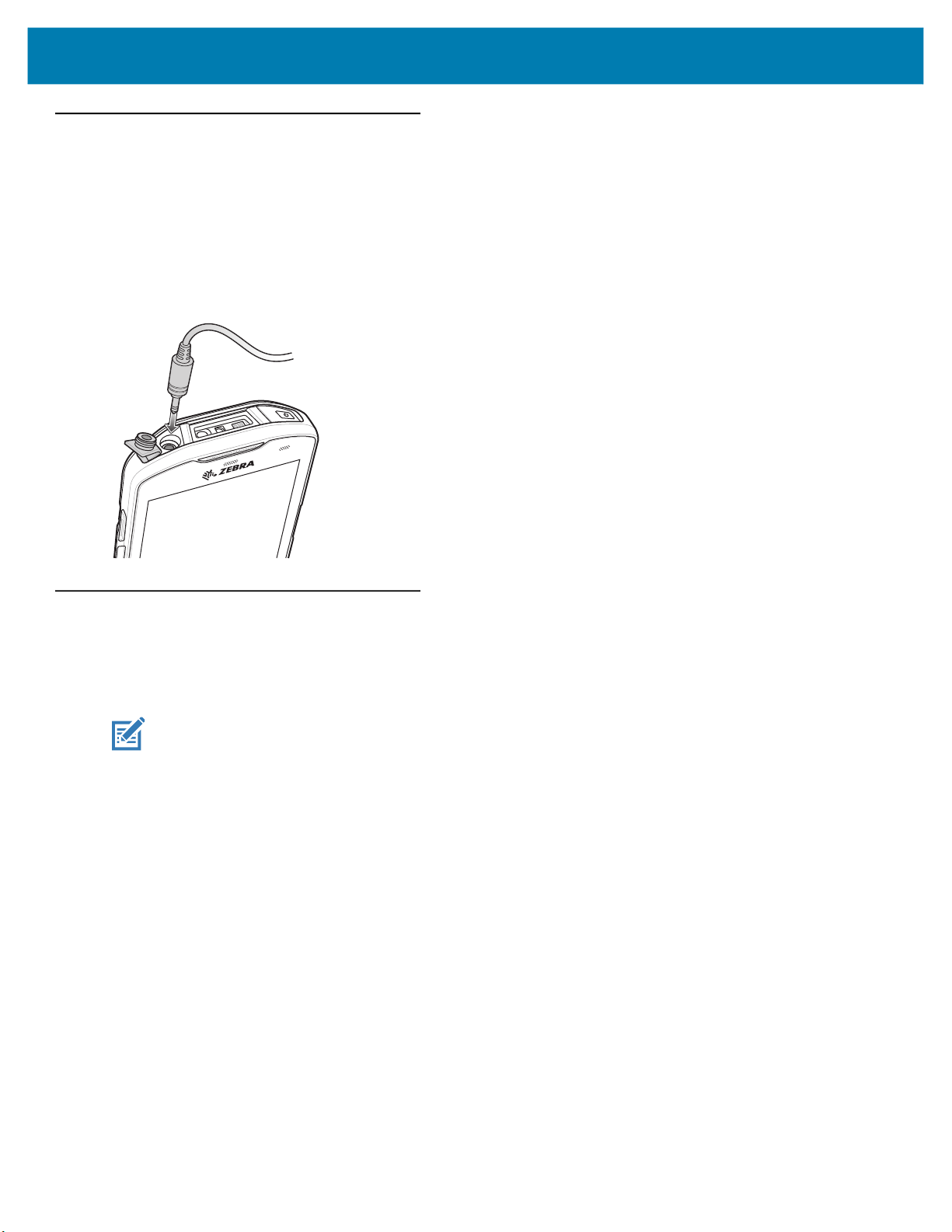
Uso de auriculares con cable
Utilice auriculares con cable y un adaptador de audio para comunicarse por audio a través de aplicaciones
habilitadas para ello. Ajuste el volumen a un nivel adecuado antes de colocarse los auriculares. Cuando se
conectan auriculares con cable, el altavoz se silencia.
Para finalizar una llamada usando auriculares con cable, mantenga presionado el botón del auricular hasta que la
llamada finalice.
Figura 50 Adaptador de auriculares para conexión de 3,5 mm
Llamadas
Ajuste del nivel de volumen
Utilice los botones de volumen para ajustar el volumen del timbre de llamada cuando no está en una llamada y el
volumen de audio cuando está en una llamada.
NOTA: Ajuste el volumen de audio del teléfono durante una llamada. Si ajusta el volumen cuando no está en
una llamada, cambiará el volumen del tono de llamada y de las notificaciones.
68
Page 69

Llamadas
Realizar una llamada mediante el marcador
Utilice la pestaña del marcador para marcar números telefónicos.
1. En la pantalla principal, toque .
2. Toque .
Figura 51 Pantalla del marcador
3. Toque las teclas para ingresar el número de teléfono.
4. Toque el botón que está debajo del teclado para iniciar la llamada.
69
Page 70

Figura 52 Llamada en curso
Llamadas
• : toque este botón para enviar el audio al altavoz.
• : toque este botón para silenciar la llamada.
• : toque este botón para mostrar el teclado numérico.
• : toque este botón para poner una llamada en espera (no disponible para todos los servicios).
• : toque este botón para crear una llamada de conferencia.
• : toque este botón para aumentar el volumen.
5. Toque el botón para finalizar la llamada.
Si está utilizando un auricular Bluetooth, se muestran opciones adicionales de audio. Toque el ícono de audio para
abrir el menú de audio.
70
Page 71
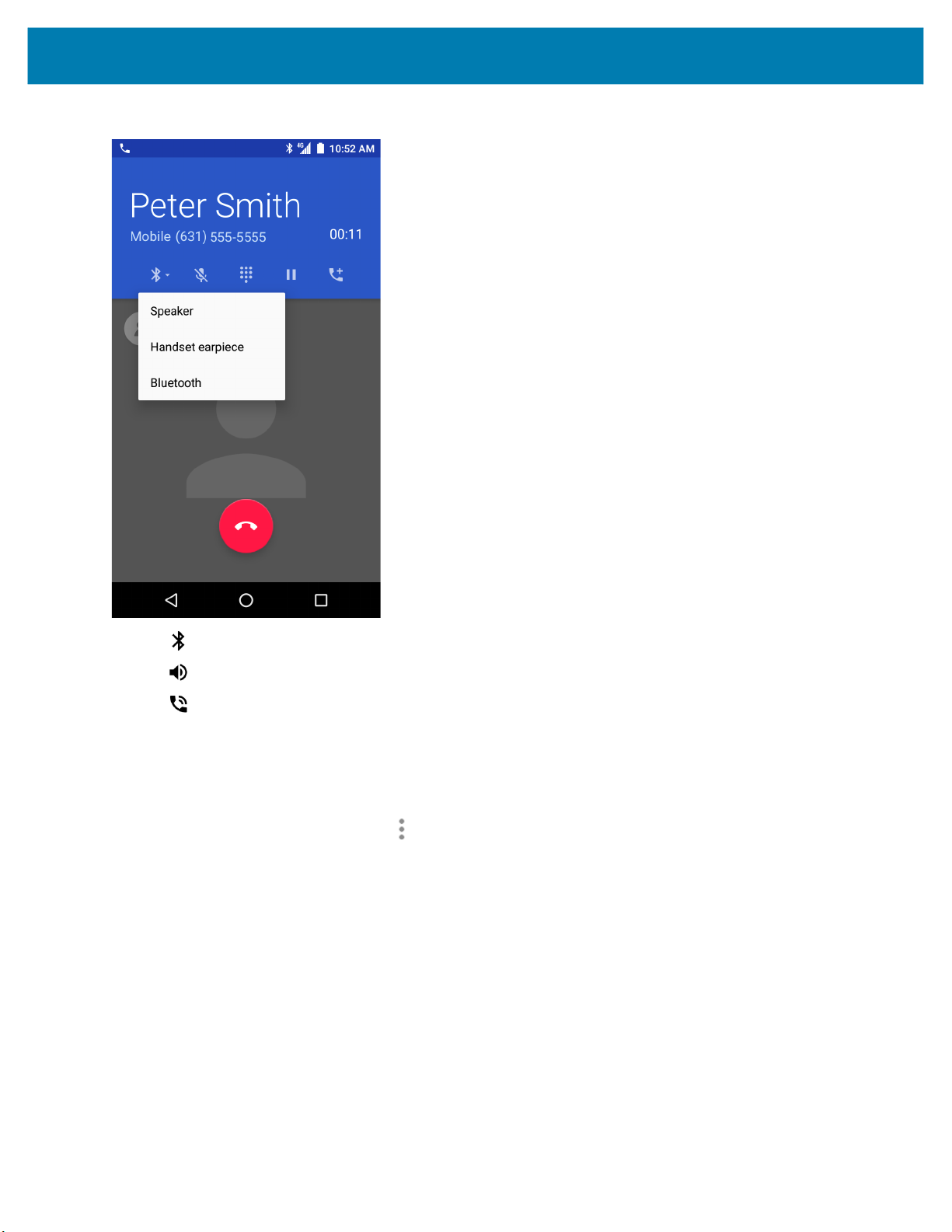
Figura 53 Opciones de audio por Bluetooth
Llamadas
• : indica que el sonido sale por los auriculares Bluetooth.
• : indica que el sonido sale por el altavoz.
• : indica que el sonido sale por el auricular.
Opciones del marcador
El marcador incluye opciones para guardar el número marcado en los contactos, ingresar pausas y esperar a la
cadena de marcado, además de opciones para configurar los ajustes de llamada. Ingrese al menos un dígito para
obtener acceso a estas opciones. Toque para acceder a las siguientes opciones.
• Add 2–sec pause (Agregar pausa de dos segundos): pausa el marcado del siguiente número durante
dos segundos. Se pueden agregar varias pausas de forma secuencial.
• Add wait (Agregar espera): se espera confirmación antes de enviar el resto de los dígitos.
71
Page 72

Llamadas
Realizar una llamada desde la aplicación Contacts (Contactos)
Existen dos formas de realizar una llamada desde la aplicación Contacts (Contactos):
• Mediante el marcador
• Mediante la aplicación Contacts (Contactos)
Mediante el marcador
1. En la pantalla principal, toque .
2. Toque la pestaña .
Figura 54 Pestaña de contactos del marcador
3. Toque el contacto.
4. Toque el botón para iniciar la llamada.
5. Toque el botón para finalizar la llamada.
Uso de la aplicación Contacts (Contactos)
Para realizar una llamada desde la aplicación Contacts (Contactos), siga estos pasos:
1. Toque .
72
Page 73
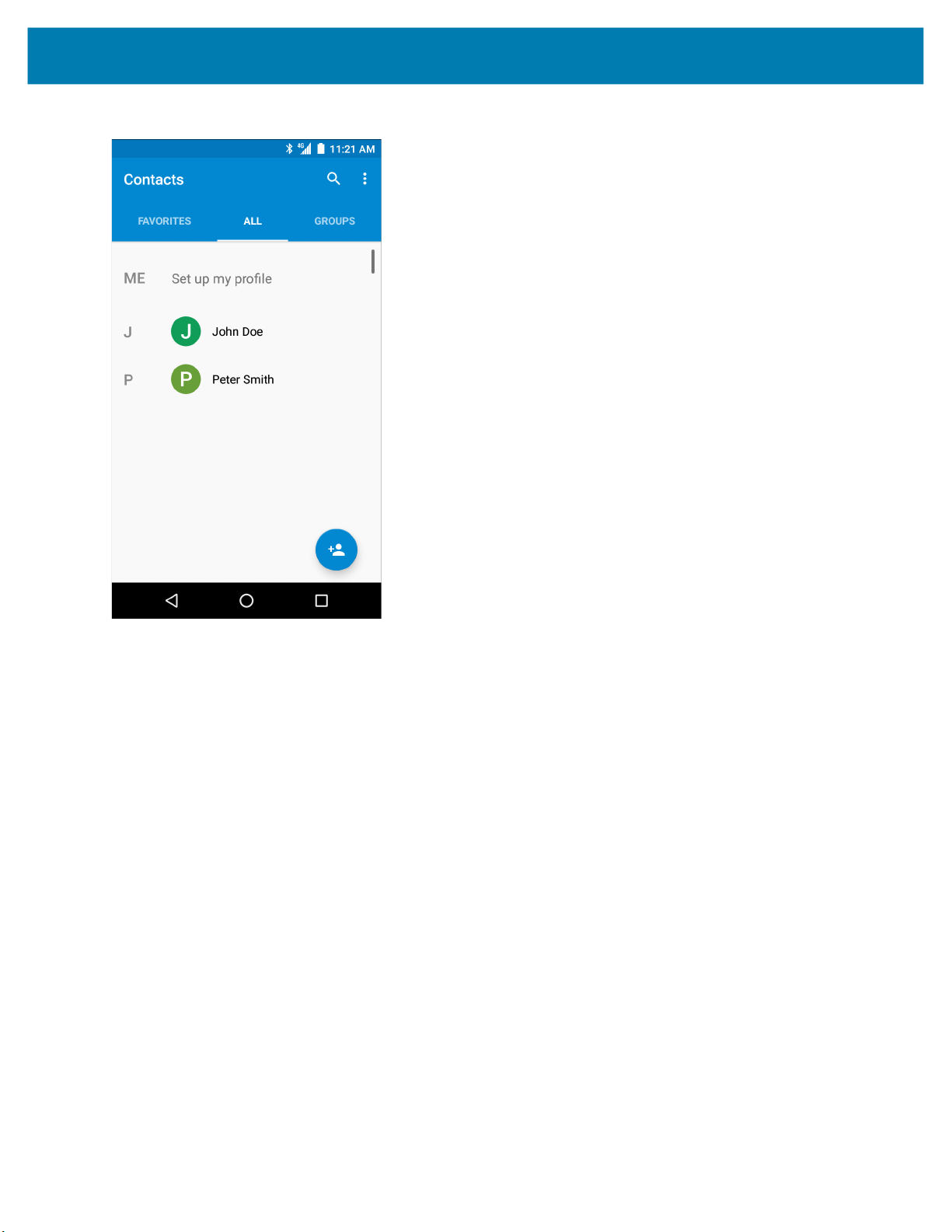
Figura 55 Aplicación Contacts (Contactos)
Llamadas
2. Toque el nombre de un contacto.
73
Page 74

Figura 56 Información de contacto
Llamadas
3. Toque para iniciar una llamada.
Realizar una llamada mediante el registro de llamadas
El registro de llamadas es una lista de todas las llamadas realizadas, recibidas o perdidas. Esta función es una
forma conveniente de volver a marcar un número, devolver una llamada o agregar un número a los contactos.
Los íconos de flechas que aparecen junto a cada llamada indican el tipo de llamada. Varias flechas indican varias
llamadas:
• : llamada entrante perdida
• : llamada entrante recibida
• : llamada saliente
1. En la pantalla principal, toque .
2. Toque la pestaña .
74
Page 75

Figura 57 Pestaña de registro de llamadas
Llamadas
3. Toque el botón junto a un contacto para iniciar una llamada.
4. Toque el contacto para realizar otras funciones.
5. Toque el botón para finalizar la llamada.
Realizar una llamada de conferencia mediante una red GSM
Para crear una sesión de conferencia entre varias personas, siga estos pasos.
NOTA: Las llamadas de conferencia y la cantidad de llamadas de conferencia permitidas pueden variar o no
estar disponibles en todos los servicios. Compruebe la disponibilidad de la función de llamada de
conferencia con el proveedor de servicios.
1. En la pantalla principal, toque .
2. Toque .
3. Toque las teclas para ingresar el número de teléfono.
4. Toque el botón que está debajo del teclado para iniciar la llamada.
5. Cuando la llamada se conecte, toque .
La primera llamada queda en espera.
6. Toque .
7. Ingrese el segundo número telefónico usando las teclas.
75
Page 76

Llamadas
8. Toque el botón que está debajo del teclado para iniciar la llamada.
9. Cuando la llamada se conecta, la primera llamada se pone en espera y la segunda llamada se activa.
Figura 58 Dos llamadas
10. Toque el ícono para crear una conferencia de tres personas.
76
Page 77

Figura 59 Llamadas combinadas
Llamadas
11. Toque para agregar otra llamada.
La llamada de conferencia queda en espera.
12. Toque .
13. Toque las teclas para ingresar otro número de teléfono.
14. Toque el botón que está debajo del teclado para iniciar la llamada.
15. Toque el ícono para agregar la tercera llamada a la conferencia.
16. Toque Manage Conference Call (Administrar conferencia telefónica) para ver un listado de las personas en la
llamada.
77
Page 78
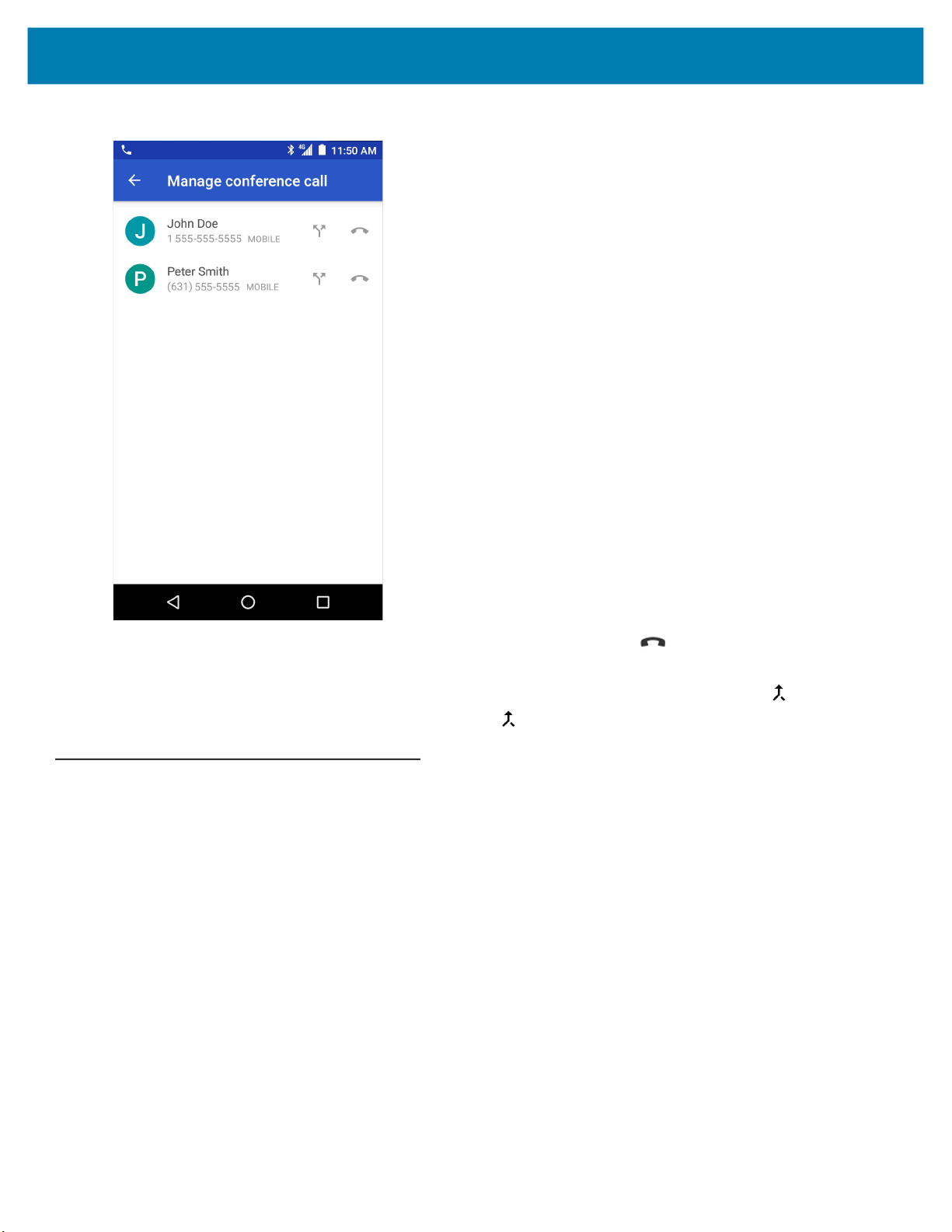
Figura 60 Anular combinación de llamadas
Llamadas
17. Para quitar a un interlocutor de la conferencia telefónica, toque el ícono junto al interlocutor que desea
quitar.
Para hablar de forma privada con un interlocutor durante una conferencia telefónica, toque . Para volver a
incluir a todos los interlocutores a la llamada, toque .
Realizar una llamada mediante un auricular Bluetooth
Para realizar una llamada mediante un auricular Bluetooth:
1. Empareje los auriculares Bluetooth con el dispositivo.
2. Pulse el botón Call (Llamada) en el auricular Bluetooth.
3. Pulse el botón Call (Llamada) en el auricular Bluetooth para finalizar la llamada.
78
Page 79

Contestar llamadas
Cuando recibe una llamada telefónica, se muestra la pantalla Incoming Call (Llamada entrante), donde aparece
el ID y cualquier información adicional sobre la persona que llama que esté registrada en la aplicación Contacts
(Contactos).
Figura 61 Pantalla de llamada entrante
Toque Answer (Responder) para responder la llamada o Dismiss (Rechazar) para enviar a la persona que llama
al buzón de voz.
Si el bloqueo de pantalla está activado, el usuario podrá responder la llamada sin necesidad de desbloquear el
dispositivo.
Figura 62 Llamada entrante con la pantalla bloqueada
Llamadas
Cuando reciba una llamada, toque y mantenga presionado el ícono de teléfono blanco y arrástrelo hacia uno de
los siguientes íconos:
• Responder llamada: acepta e inicia la llamada.
• Enviar al correo de voz: rechaza la llamada y envía a la persona que llama al buzón de voz.
• Responder con un mensaje: abre una lista de respuestas rápidas de texto. Toque una respuesta para
enviársela inmediatamente a la persona que llama.
79
Page 80

Cuando la llamada finaliza, el dispositivo permanece bloqueado.
Si está utilizando un auricular Bluetooth y recibe una llamada, toque el botón de llamada del auricular Bluetooth
para responderla. Para finalizar la llamada, pulse el botón de llamada del auricular.
Todas las llamadas entrantes se registran en la pestaña de registro de llamadas de la aplicación Phone
(Teléfono). Si pierde una llamada, recibirá una notificación. Para silenciar el timbre antes de responder a la
llamada, pulse el botón de bajar volumen que está a un costado del dispositivo.
Configuración de llamadas
NOTA: No todas las opciones están disponibles para todas las configuraciones.
Para modificar las opciones relacionadas con la opción de llamada telefónica, en la pantalla principal, pulse >
> Settings (Ajustes).
• Mostrar opciones
• Sort by (Ordenar por): opciones: First name (Nombre) o Last name (Apellido).
• Name format (Formato de nombres): opciones: First name first (Nombre primero) o Last name first
(Apellido primero).
• Sounds and vibrations (Sonidos y vibración)
• Phone ringtone (Tono de timbre): toque esta opción para seleccionar el tono que sonará cuando
reciba una llamada.
• Also vibrate for calls (También vibrar cuando recibe llamadas): active esta opción para que el
dispositivo vibre al recibir una llamada (opción desactivada de forma predeterminada).
• Dialpad tones (Tonos del teclado): active esta opción para que el teléfono emita sonidos cuando se
tocan las teclas numéricas (opción activada de forma predeterminada).
• Quick responses (Respuestas rápidas): toque esta opción para editar las respuestas rápidas que puede
enviar en lugar de contestar una llamada.
• Speed dial settings (Configuración de marcación rápida): esta opción le permite configurar atajos de
marcación rápida.
• Llamadas
• Calling accounts (Cuentas de llamadas)
• SIP accounts (Cuentas SIP): seleccione esta opción para configurar la recepción de llamadas por
Internet para las cuentas registradas en el dispositivo, ver o cambiar las cuentas SIP o agregar
una cuenta de llamadas por Internet.
• Use SIP calling (Utilizar llamadas por SIP): opciones: For all calls (Para todas las llamadas) u
Only for SIP calls (Solo para llamadas SIP) (opción predeterminada).
• Receive incoming calls (Recibir llamadas entrantes): cuando esta opción está activa, se pueden
recibir llamadas (opción desactivada de forma predeterminada).
• Voicemail (Correo de voz): toque esta opción para configurar los ajustes del correo de voz.
• Service (Servicio): permite utilizar el proveedor de servicios de llamadas u otro proveedor de
servicios para el correo de voz.
• Setup (Configurar): toque esta opción para actualizar el número de teléfono usado para acceder
al correo de voz.
Llamadas
80
Page 81

Llamadas
• Sound (Sonido): toque esta opción para seleccionar el sonido que emitirá el teléfono cuando
reciba un correo de voz.
• Vibrate (Vibrar): activa o desactiva la vibración (opción desactivada de forma predeterminada).
• Fixed Dialing Numbers (Números de marcación fija): esta función le permite restringir la realización
de llamadas a los números o códigos de área que se especifiquen en la lista de marcación fija.
• Call forwarding (Transferencia de llamadas): esta función le permite reenviar las llamadas entrantes
a otro número de teléfono.
NOTA: Puede que la función de transferencia de llamadas no esté disponible en todas las redes. Consulte la
disponibilidad de esta función con su proveedor de servicios.
• Configuración adicional
• Caller ID (Identificación de llamadas): active la identificación de llamadas para mostrar la
identidad de la persona que está realizando la llamada. Opciones: Network default
(Configuración predeterminada de la red) (opción predeterminada), Hide number (Ocultar
número), Show number (Mostrar número).
• Call waiting (Llamada en espera): esta función le permite recibir notificaciones de llamadas
entrantes cuando ya está en medio de una llamada.
• Call barring (Restricción de llamadas): esta función le permite restringir ciertos tipos de llamadas
entrantes o salientes. Puede seleccionar el tipo de llamadas entrantes o salientes que desea
bloquear.
• Call blocking (Bloqueo de llamadas): esta función le permite bloquear llamadas y mensajes de texto de
determinados números telefónicos. Toque ADD NUMBER (Añadir número) para bloquear un número de
teléfono.
• Accesibilidad
• TTY mode (Modo TTY): toque esta opción para ajustar las opciones de teletipo (TTY). Puede utilizar
un dispositivo opcional de teletipo (TTY) con el dispositivo TC56 para enviar y recibir llamadas.
Conecte el dispositivo de teletipo a la entrada para auriculares del dispositivo TC56 y configúrelo para
que utilice uno de los modos TTY.
NOTA: Utilice un cable compatible con TSB-121 (proporcionado por el fabricante) para conectar el
dispositivo TTY al dispositvo TC56.
Configure el volumen del dispositivo TC56 a un nivel medio para que el dispositivo de teletipo
funcione correctamente. Si recibe un alto número de caracteres incorrectos, ajuste el volumen según
sea necesario para minimizar la tasa de errores.
Para un rendimiento óptimo, el dispositivo TC56 debe estar a una distancia mínima de 30 centímetros
(12 pulgadas) del dispositivo TTY. Si coloca el dispositivo TC56 demasiado cerca del dispositivo TTY,
puede ocurrir una alta tasa de errores.
• TTY off (TTY desactivado): desactiva la función TTY (opción predeterminada).
• TTY Full (TTY completo): permite transmitir y recibir caracteres de teletipo.
• TTY HCO: permite transmitir caracteres por teletipo, pero recibirlos mediante auriculares.
• TTY VCO: permite recibir caracteres por teletipo, pero enviarlos mediante el micrófono.
81
Page 82

Aplicaciones
Introducción
En esta sección se brinda información sobre las aplicaciones instaladas en el dispositivo.
ActiveEdge Touch Zone
La aplicación ActiveEdge Touch Zone proporciona ajustes configurables que permiten un acceso rápido y
conveniente mediante un solo toque a las funciones o aplicaciones más importantes mientras los usuarios están
realizando otras tareas o utilizando otras aplicaciones. Una vez configuradas, las teclas de función cerca del
perímetro de la pantalla proporcionan acceso a aquellas aplicaciones o funciones que se utilizan con más
frecuencia.
NOTA: ActiveEdge Touch Zone solo está disponible cuando la pantalla está en modo Portrait (Retrato).
82
Page 83

Aplicaciones
Figura 63 Ajustes de la aplicación ActiveEdge
• Start or Stop ActiveEdge Service (Iniciar o detener el servicio ActiveEdge): toque para iniciar o detener
el servicio de ActiveEdge para que se pueda activar o desactivar ActiveEdge Zone.
• Start ActiveEdge Service on Boot Up (Iniciar el servicio de ActiveEdge durante el reinicio): esta función
iniciará automáticamente el servicio ActiveEdge cuando se reinicie el dispositivo. El servicio siempre
estará activo y disponible para su uso.
• Left ActiveEdge Zone (Zona táctil izquierda de ActiveEdge Zone): esta función configura la zona táctil
izquierda de ActiveEdge para Scanner (Lector), Drawer (Recuadro) o None (Ninguno).
• Right ActiveEdge Zone (Zona táctil derecha de ActiveEdge): esta función configura la zona táctil derecha
de ActiveEdge para Scanner (Lector), Drawer (Recuadro) o None (Ninguno).
• Select Apps for Drawer (Seleccionar aplicaciones para el recuadro): seleccione hasta tres aplicaciones
para que aparezcan en el recuadro.
• Restore (Restablecer): utilice esta opción para restablecer la configuración a los valores de fábrica.
Seleccione el menú Settings (Configuración) > About (Acerca de) para abrir la ventana ActiveEdge para ver
el número de la versión.
83
Page 84
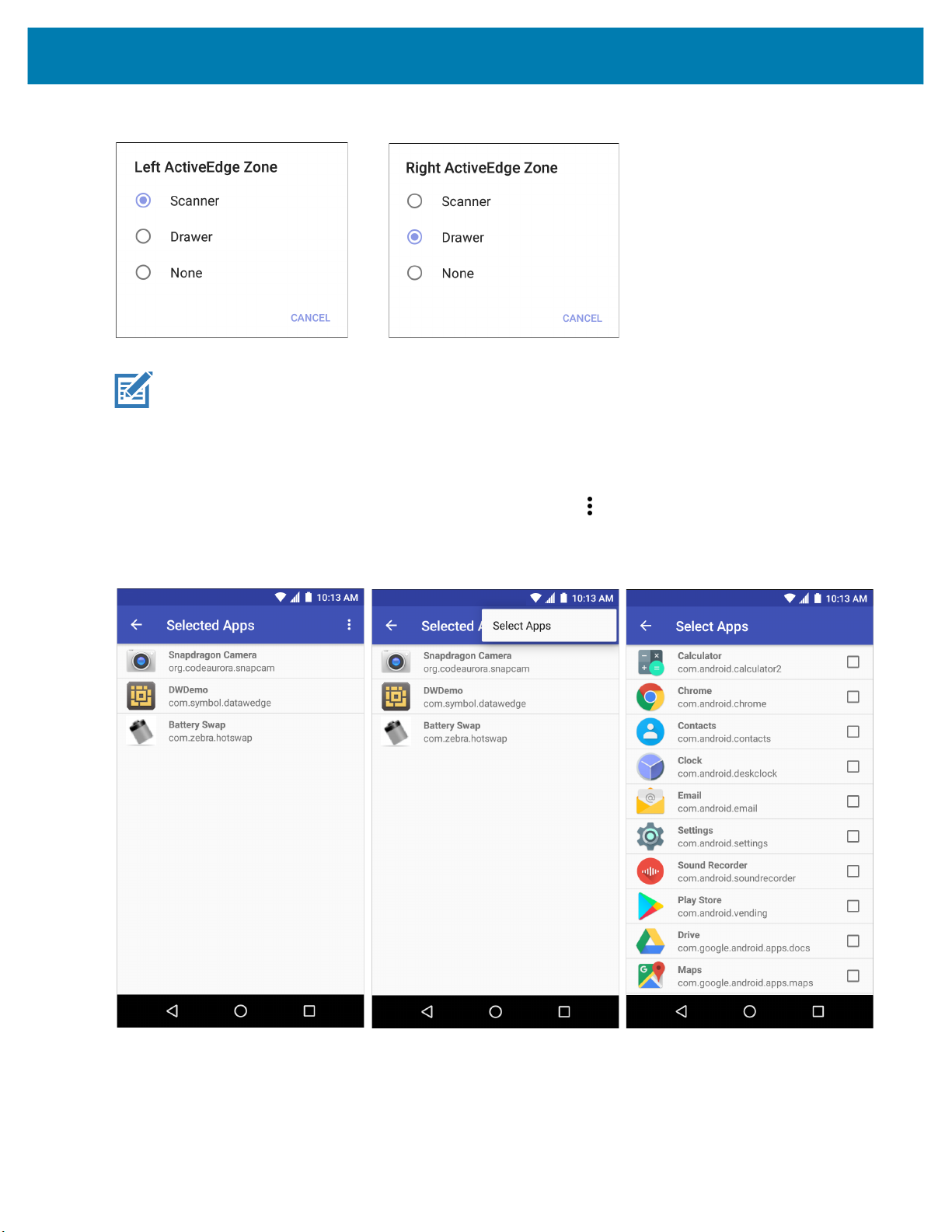
Aplicaciones
Figura 64 Zonas táctiles izquierda y derecha de ActiveEdge
NOTA: Las zonas táctiles izquierda de ActiveEdge y derecha de ActiveEdge se pueden configurar
para cualquier combinación de
embargo, no se pueden configurar ambas zonas a la vez para
Si la Zona táctil izquierda de ActiveEdge o la Zona táctil derecha de ActiveEdge se establecen para la función
Drawer (Recuadro), seleccione Select Apps for Drawer (Seleccionar aplicaciones para recuadro) desde el menú
Settings (Configuración), seleccione el botón de opciones del menú , escoja Select Apps (Seleccionar
aplicaciones), y escoja hasta tres aplicaciones para que aparezcan en Drawer (Recuadro).
Scanner (Lector), Drawer (Recuadro) o None (Ninguno); sin
Drawer (Recuadro).
Figura 65 Seleccionar aplicaciones para recuadro
84
Page 85

Aplicaciones
Figura 66 Función programable de zona táctil de ActiveEdge
Función
programable
de zona táctil
de ActiveEdge
Función programable de
zona táctil de ActiveEdge
Figura 67 Establezca la Zona táctil izquierda de ActiveEdge para el lector y la Zona táctil derecha para el recuadro
85
Page 86

Administrador de batería
La aplicación Battery Manager (Administrador de batería) proporciona información detallada acerca de la batería.
Figura 68 Pantalla del administrador de batería
Aplicaciones
Tabla 8 Explicación de los distintos íconos de batería
Ícono de batería Descripción
Indica el nivel de carga de la batería.
Indica que la batería se está cargando.
Indica que el nivel de carga de la batería está por debajo del 20 %.
• Battery level (Nivel de carga de la batería): indica el nivel de carga actual a modo de porcentaje.
Se muestra la indicación -% cuando se desconoce el nivel de carga actual.
• Time until full (Tiempo de carga completa): indica la cantidad de tiempo que toma cargar completamente
la batería.
• Time since charging (Tiempo desde conexión de carga): indica la cantidad de tiempo transcurrido desde
que el dispositivo comenzó a cargarse.
• Time until empty (Tiempo desde descarga de batería): indica la cantidad de tiempo que la batería lleva
descargada.
86
Page 87
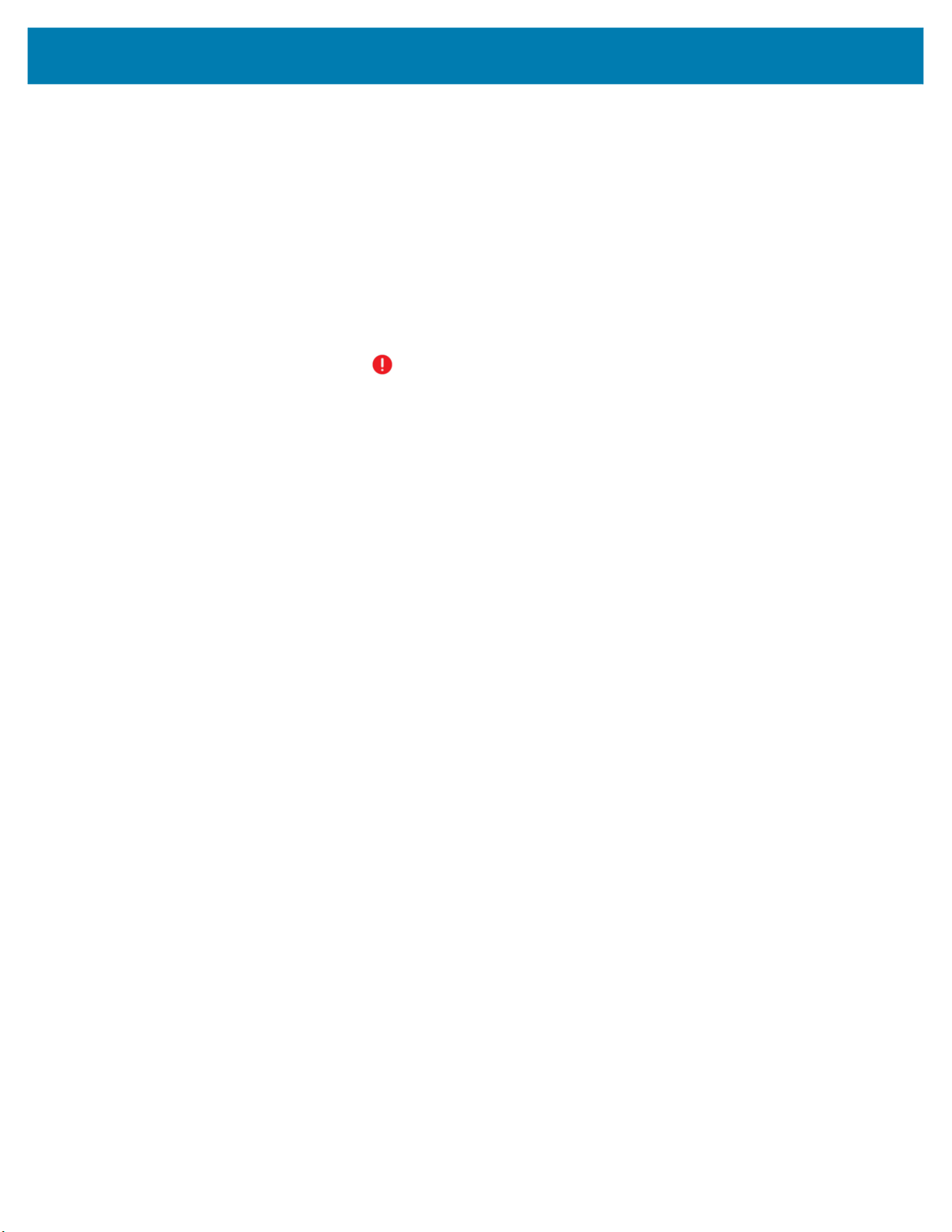
Aplicaciones
• Battery status (Estado de la batería)
• Not charging (No cargando): indica que el dispositivo no está conectado a la alimentación de CA.
• Charging over AC (Cargando a través de CA): indica que el dispositivo está conectado a la
alimentación de CA y se está cargando.
• Charging over USB (Cargando a través de USB): indica que el dispositivo está conectado a una
computadora mediante un cable USB y se está cargando.
• Discharging (En descarga): indica que la batería se está descargando.
• Full (Cargada): indica que la batería está completamente cargada.
• Unknown (Desconocido): indica que el estado de la batería se desconoce.
• Battery health (Estado operativo de la batería): indica el estado operativo de la batería. Si ocurre un error
grave, se muestra el símbolo . Toque para ver la descripción del error.
• Decommission (Retirar de servicio): la batería está en el final de su vida útil y debe reemplazarse.
Consulte con el administrador del sistema.
• Good (Bueno): la batería está en buen estado.
• Charge error (Error de carga): se produjo un error durante la carga. Consulte con el administrador del
sistema.
• Over current (Exceso de corriente): ocurrió un evento de exceso de corriente. Consulte con el
administrador del sistema.
• Dead (Fuera de servicio): la batería no tiene carga. Vuelva a colocar la batería.
• Over Voltage (Sobretensión): ocurrió un evento de sobretensión. Consulte con el administrador del
sistema.
• Below Temperature (Baja temperatura): la temperatura de la batería está por debajo de la
temperatura de funcionamiento. Consulte con el administrador del sistema.
• Failure Detected (Fallo detectado): se detectó un fallo en la batería. Consulte con el administrador
del sistema.
• Unknown (Desconocido): consulte al administrador del sistema.
• Wear level (Nivel de desgaste): indica el estado del desgaste de la batería en un gráfico. Cuando el nivel
de desgaste supera el 80 %, la barra cambia de color a rojo.
• Advanced info (Información detallada): toque para ver más información sobre la batería.
• Battery present status (Estado actual de la batería): indica la cantidad máxima de carga (en mAh)
que puede proveer la batería bajo las condiciones de descarga actuales si la batería está
completamente cargada.
• Battery level (Nivel de carga): indica el nivel de carga de la batería como porcentaje de una escala.
• Battery scale (Escala de la batería): indica la escala utilizada para determinar el nivel de carga (100).
• Battery voltage (Tensión de la batería): indica la tensión actual de la batería en milivoltios.
• Battery temperature (Temperatura de la batería): indica la temperatura actual de la batería en grados
Celsius.
• Battery technology (Tecnología de la batería): indica el tipo de batería.
• Battery Current (Corriente de la batería): muestra un listado de corriente de batería en uA.
(Disponible a partir de compilaciones de paquetes de soporte de placa [BSP]19-01.4 en adelante).
• Battery manufacture date (Fecha de fabricación de la batería): indica la fecha de fabricación de la
batería.
87
Page 88

Aplicaciones
• Battery serial number (Número de serie de la batería): indica el número de serie de la batería.
El número coincide con el número de serie impreso en la etiqueta de la batería.
• Battery part number (Número de pieza de la batería): indica el número de pieza de la batería.
• Battery rated capacity (Capacidad nominal de la batería): indica la capacidad nominal de la batería
en miliamperios hora (mAh).
• Battery decommission status (Estado de retiro de la batería): indica si la batería sobrepasó su
período de vida útil.
• Battery Good (Batería en buen estado): indica que la batería está en buenas condiciones de uso.
• Decommissioned Battery (Retirar de servicio): indica si la batería debe ser reemplazada debido
a que sobrepasó su período de vida útil.
• Base cumulative charge (Base de carga acumulada): carga acumulada disponible solo utilizando el
equipamiento de carga de Zebra.
• Battery present status (Estado actual de la batería): indica la cantidad máxima de carga que puede
proveer la batería bajo las condiciones de descarga actuales si la batería está completamente cargada.
(disponible a partir de compilaciones de paquetes de soporte de placa [BSP]19-01.4 en adelante).
• Battery health percentage (Porcentaje de salud de batería): el rango va de 0 a 100, siendo 0 el
rango de capacidad actual y 100 el rango de capacidad de fábrica, estableciendo un promedio de
descarga mediante la capacidad de fábrica (disponible a partir de paquetes de soporte de placas
incorporadas [BSP] 19-01.4 en adelante).
• % decommission threshold (Porcentaje límite de retiro de batería): establece como porcentaje límite
de retiro de batería en un 80 % (disponible a partir de compilaciones de paquetes de soporte de placa
[BSP]19-01.4 en adelante).
• Battery present charge (Carga actual de la batería): indica la cantidad de carga disponible restante
en la batería y bajo las condiciones de descarga actuales. (Disponible a partir de compilaciones de
paquetes de soporte de placa [BSP]19-01.4 en adelante).
• Battery total cumulative charge (Carga acumulada total de la batería): muestra la carga acumulada
total en todos los cargadores. (Disponible a partir de compilaciones de paquetes de soporte de placa
[BSP]19-01.4 en adelante).
• Battery time since first use (Tiempo de batería desde el primer uso): muestra el tiempo transcurrido
desde que se puso la batería en el terminal de Zebra por primera vez. (Disponible a partir de
compilaciones de paquetes de soporte de placa [BSP]19-01.4 en adelante).
• App version (Versión de la aplicación): indica el número de versión de la aplicación.
88
Page 89

Central de dispositivo
La central de dispositivo muestra información detallada sobre el dispositivo TC56 y los periféricos conectados,
además es compatible con los siguientes dispositivos de Zebra:
• Generador de imágenes manos libres RS507
• Lector de anillo RS6000 con Bluetooth
• Lector digital DS3678
Las características de la central de dispositivo son:
• Capacidad de detectar y emparejarse con periféricos compatibles mediante el uso de Bluetooth o
conexión por cable.
• Capacidad de contactar a un lector de anillo RS6000 conectado.
• Actualizar el firmware de lectores de anillo compatibles. Para obtener información sobre cómo actualizar
el lector de anillo utilizando la central de dispositivo, consulte la Guía de inicio rápido del RS5000 o Guía
del usuario de RS6000.
• Mostrar el estado de la conexión de periféricos.
• Mostrar información sobre un periférico conectado en la barra de notificación.
Aplicaciones
Figura 69 Pantalla de central de dispositivo
89
Page 90

Aplicaciones
Pestañas de central de dispositivo
• La pestaña Peripherals (Periféricos): muestra todos los periféricos actual y previamente conectados.
Los periféricos conectados muestran el período que han estado conectados (en minutos). Cuando un
dispositivo RS6000 está conectado, aparece el botón Page (Contactar). Consulte Contactar un lector de
anillo RS6000 en la página 90.
Toque la información del periférico para mostrar Device Details (Detalles del dispositivo).
• Device Details (Detalles del dispositivo): muestra información detallada del periférico seleccionado.
• My Device (Mi dispositivo): muestra información sobre el dispositivo WT6000 y la versión actual de la
central de dispositivo.
• Device Details (Detalles del dispositivo): muestra la pantalla About device (Sobre el dispositivo).
• Device Battery Details (Detalles de la batería del dispositivo): muestra la pantalla Battery (Batería).
Contactar un lector de anillo RS6000
Utilice Page (Contactar) para localizar fácilmente al lector de anillo RS6000 que está conectado actualmente.
1. Cuando el lector de anillo RS6000 esté conectado, deslice el dedo hacia arriba desde la parte inferior de la
pantalla y toque .
NOTA: El lector de anillo RS6000 debe estar a menos de 10 m (32 pies) del dispositivo TC56.
2. Bajo la información adicional en el dispositivo RS600, toque Page (Contactar) para contactar al RS6000.
El dispositivo RS6000 suena y vibra.
Figura 70 Contactar al dispositivo RS6000
Para detener el contacto, pulse el gatillo de lectura en el dispostivo RS6000. En un dispositivo RS6000 que no tenga
gatillo, detenga el contacto reiniciando el dispositivo RS6000. Consulte la Guía del usuario del dispositivo RS6000.
90
Page 91

Explorador de archivos
Utilice la aplicación File Browser (Explorador de archivos) para ver y administrar los archivos del dispositivo.
Para abrir File Browser (Explorador de archivos), deslice el dedo hacia arriba desde la parte inferior de la pantalla
y toque .
Figura 71 Pantalla del explorador de archivos
Aplicaciones
La barra de dirección indica la ruta actual. Toque la ruta actual para ingresar manualmente una ruta y un nombre
de carpeta.
Use el botón para seleccionar varios archivos o carpetas.
Use el botón para ver la carpeta raíz del almacenamiento interno.
Use el botón para ver la carpeta raíz de la tarjeta microSD.
Use el botón para volver a la carpeta anterior o salir de la aplicación.
Toque y mantenga presionado un elemento para realizar una operación con ese elemento. Seleccione una de las
siguientes opciones del menú File Operations (Operaciones de archivo):
• Information (Información): permite ver información detallada acerca del archivo o carpeta.
• Move (Mover): mueve el archivo o carpeta a una ubicación distinta.
• Copy (Copiar): copia el archivo seleccionado.
• Delete (Eliminar): elimina el archivo seleccionado.
• Rename (Cambiar nombre): cambia el nombre del archivo seleccionado.
• Open as (Abrir como): permite abrir el archivo seleccionado como un tipo de archivo específico.
• Share (Compartir): comparte el archivo con otros dispositivos.
91
Page 92

Aplicaciones
Toque para abrir el menú opciones:
• New Folder (Nueva carpeta): permite crear una nueva carpeta.
• Search (Buscar): esta opción le permite buscar un archivo específico en el dispositivo.
• Sort (Ordenar): selecciona el orden de los archivos por nombre, tipo, tamaño o fecha.
• Refresh (Actualizar): le permite actualizar la carpeta actual.
• List View (Vista de lista): le permite cambiar la carpeta para mostrar el elemento en una lista.
• Grid View (Vista de cuadrícula): le permite cambiar la carpeta para mostrar el elemento en una
cuadrícula.
• Change Size (Cambiar tamaño): le permite cambiar el tamaño de los iconos.
• About File Browser (Acerca del navegador de archivos): muestra la versión de la aplicación.
92
Page 93

Messaging (Mensajería)
Utilice Messaging (Mensajería) para enviar y recibir mensajes SMS y MMS.
Para abrir Messaging (Mensajería), deslice el dedo hacia arriba desde la parte inferior de la pantalla y toque .
Envío de mensajes de texto
1. En la pantalla principal de la aplicación Messaging (Mensajería), toque .
Figura 72 Pantalla de redacción de nuevo mensaje de texto
Aplicaciones
2. En el campo To (Para), ingrese un nombre o un número de teléfono móvil.
3. En el campo Type message (Escriba su mensaje), escriba el mensaje de texto.
El contador de caracteres indica el límite de 160 caracteres e indica la cantidad restante. Si se sobrepasa
dicho límite se creará un nuevo mensaje, el cual se unirá con las partes anteriores al enviar el mensaje.
Si el usuario pulsa el botón Atrás durante la redacción de un mensaje, el mensaje se guarda como borrador en
la pantalla de la aplicación de mensajería. Toque la conversación para continuar escribiendo el mensaje.
4. Toque para enviar el mensaje.
Envío de un mensaje multimedia
1. En la pantalla principal de la aplicación Messaging (Mensajería), toque .
2. En el campo To (Para), ingrese un nombre o un número de teléfono móvil.
3. Toque para adjuntar un archivo multimedia de su elección:
93
Page 94

Aplicaciones
Figura 73 Pantalla de redacción de nuevo mensaje multimedia
• Subject (Asunto): escriba un asunto de mensaje.
• Pictures (Imágenes): esta opción permite seleccionar una imagen para adjuntar.
• Capture picture (Tomar fotografía): la aplicación de la cámara se abre para permitirle tomar una
fotografía y adjuntarla al mensaje.
• Videos: seleccione un video que desee adjuntar.
• Capture video (Grabar video): la aplicación de la videocámara se abre para permitirle grabar un video y
adjuntarlo al mensaje.
• Audio: seleccione un archivo de sonido que desee adjuntar.
• Record audio (Grabar audio): se abre la aplicación Sound Recorder (Grabadora de sonido) para
permitirle grabar un mensaje de audio y adjuntarlo al mensaje.
• Slideshow (Presentación): se abre una pantalla que le permite crear composiciones de texto, imágenes,
videos y grabaciones de voz en una presentación de hasta 10 diapositivas para, luego, adjuntarla al
mensaje.
• Insert contact info (Insertar información de contacto): se abre la aplicación de contactos: Seleccione uno
o más contactos para insertar la información de contacto en el mensaje.
• Contact vCard (vCard de Contacto): seleccione esta opción para enviar una información de contacto.
• Import Template (Importar plantilla): seleccione esta opción para importar una plantilla de mensaje.
4. Toque para enviar el mensaje.
94
Page 95

Contactos
Puede utilizar la aplicación Contacts (Contactos) para administrar sus contactos.
En la pantalla principal o en la pantalla Apps (Aplicaciones), toque . La pantalla People (Personas) muestra la
lista principal de contactos. Puede ver los contactos según tres tipos distintos de vistas, que se indican en la parte
superior de la pantalla: Groups (Grupos), All contacts (Todos los contactos) y Favorites (Favoritos). Toque las
pestañas para cambiar el modo de visualización de los contactos. Deslice el dedo hacia arriba o hacia abajo para
desplazarse por las listas.
Agregar un contacto
1. En la aplicación Contacts (Contactos), toque .
2. Si hay más de una cuenta con contactos registrados, toque la que desea utilizar.
3. Escriba el nombre del contacto y otros datos. Toque un campo para comenzar a escribir y deslice el dedo
hacia abajo para ver todas las categorías.
4. Para abrir un menú con etiquetas predeterminadas (por ejemplo, categorías “casa” y “trabajo” para las
direcciones de correo electrónico), toque la etiqueta junto a cada entrada de información del contacto. Si, por
el contrario, desea crear su propia etiqueta, toque la opción Custom (Personalizada) en el menú.
5. Toque la marca de verificación junto a Add New Contact (Agregar nuevo contacto).
Aplicaciones
Edición de contactos
1. En la aplicación Contacts (Contactos), toque el nombre del contacto que desea editar.
2. Toque .
3. Modifique la información de contacto.
4. Toque la marca de verificación junto a Edit contact (Editar contacto).
Eliminar contactos
1. En la aplicación Contacts (Contactos), toque el nombre del contacto que desea eliminar.
2. Toque .
3. Toque Delete (Eliminar).
4. Toque DELETE (Eliminar) para confirmar.
95
Page 96

Cámara
En esta sección se proporciona información sobre cómo tomar fotografías y grabar videos con las cámaras
digitales integradas del teléfono.
NOTA: Si hay una tarjeta microSD instalada, el dispositivo TC56 guarda las fotografías y los videos en esta
tarjeta. Si no hay una tarjeta microSD instalada, el dispositivo TC56 guarda las fotografías y los videos
en el almacenamiento interno.
Captura de fotografías
NOTA: La configuración de la cámara se explica detalladamente en la sección Configuración de fotografías en
la página 98.
1. Deslice el dedo hacia arriba desde la parte inferior de la pantalla de inicio y toque .
Figura 74 Modo de cámara
Aplicaciones
Mejora de imagen
Modo de
escena
Galería
Configuración
Modo de cámara
Botón del obturador
2. Si es necesario, toque el botón de modo de cámara y, a continuación, toque .
3. Encuadre el objetivo de la fotografía en la pantalla.
4. Para acercar o alejar la imagen, mantenga dos dedos presionados en la pantalla y, a continuación, sepárelos
o júntelos. Se mostrarán los controles de acercamiento en la pantalla.
96
Page 97

Aplicaciones
5. Toque una zona de la pantalla para enfocar la imagen en esa zona. Aparecerá un círculo de enfoque en la
pantalla. Cuando el enfoque es correcto, el color de las dos barras cambia a verde.
6. Toque .
La cámara toma una fotografía y el teléfono emite un sonido de obturador.
La fotografía se muestra brevemente como una miniatura en la esquina inferior izquierda de la pantalla.
Captura de fotografías panorámicas
El modo de fotografías panorámicas le permite al usuario crear una imagen horizontal panorámica mediante el
desplazamiento paulatino de la cámara a través de una escena.
1. Deslice el dedo hacia arriba desde la parte inferior de la pantalla de inicio y toque .
Figura 75 Modo de fotografías panorámicas
2. Toque el botón de modo de cámara y, a continuación, toque .
3. Seleccione el extremo de la escena desde el cual comenzará a capturar la imagen panorámica.
4. Toque y comience a girar lentamente de forma horizontal para capturar el área. Se muestra un cuadro
blanco pequeño para indicar que la captura está en progreso.
Si está moviendo el teléfono demasiado rápido, aparecerá el mensaje Too fast (Demasiado rápido) en la
pantalla.
5. Toque para finalizar la captura. La fotografía panorámica se muestra inmediatamente, junto con un
indicador del progreso de guardado de la imagen.
97
Page 98

Aplicaciones
Grabación de videos
Para grabar un video, siga estos pasos:
1. Deslice el dedo hacia arriba desde la parte inferior de la pantalla de inicio y toque .
2. Toque la barra de opciones y, a continuación, toque .
Figura 76 Modo Video
Audio
Configuración
Galería
Botón del obturador
3. Apunte con la cámara y encuadre la escena.
4. Para acercar o alejar la imagen, mantenga dos dedos presionados en la pantalla y, a continuación, sepárelos
o júntelos. Se mostrarán los controles de acercamiento en la pantalla.
5. Toque para iniciar la grabación.
El dispositivo comenzará a grabar el video. El tiempo de grabación permitido restante se muestra en la
esquina superior izquierda de la pantalla.
6. Toque para finalizar la grabación.
El video se muestra brevemente como una miniatura en la esquina inferior izquierda de la pantalla.
Modo de cámara
Configuración de fotografías
Cuando la aplicación está en el modo de fotografías, los ajustes de fotografía se muestran en la pantalla. Toque
para ver las opciones de configuración de fotografías.
98
Page 99

Aplicaciones
• Flash: toque esta opción para seleccionar si la cámara se debe basar en su medidor de luz interno para
decidir si es necesario usar flash o si desea activar o desactivar el flash para todas las capturas.
• Off (Apagado): desactiva el flash.
• Auto (Automático): la cámara utiliza el medidor de luz interno para decidir si se usa el flash o no
(opción predeterminada).
• On (Encendido): se usa siempre el flash para tomar fotografías.
• Torch (Linterna): mantiene la luz del flash encendida en todo momento.
• GPS location (Ubicación GPS) - Opciones: On (Activada) u Off (Desactivada) (Esta es la opción
predeterminada).
• Picture size (Tamaño de imagen): toque esta opción para configurar la resolución de la fotografía
(en pixeles). Opciones: 13M pixels (predeterminada), 8M pixels, 5M píxeles, 3M píxeles, HD 1080,
2M píxeles, HD 720, 1M píxeles, WVGA, VGA, o QVGA.
• Picture quality (Calidad de imagen): toque esta opción para seleccionar la calidad de imagen. Opciones:
Low (Baja), Standard (Normal) (opción predeterminada) o High (Alta).
• Countdown timer (Temporizador de disparador): se puede configurar con las opciones Off (Desactivado)
(opción predeterminada), 2 seconds (2 segundos), 5 seconds (5 segundos) o 10 seconds
(10 segundos).
• Storage (Almacenamiento): toque esta opción para seleccionar la ubicación donde se guardará la foto.
Opciones: Phone (Teléfono) o SD Card (Tarjeta SD).
• Face Detection (Detección facial): seleccione esta opción para activar la función de detección facial.
Opciones: Off (Desactivada)(opción predeterminada) u On (Activada).
• ISO: permite establecer la sensibilidad de la cámara a la luz. Opciones: Auto (Automática) (opción
predeterminada), ISO Auto (HJR), ISO100, ISO200, ISO400, ISO800 o ISO1600.
• Exposure (Exposición): toque esta opción para ajustar la configuración de exposición de la cámara.
Opciones: +2, +1, 0 (opción predeterminada), -1 o -2.
• White balance (Balance de blanco): toque esta opción para seleccionar el ajuste de los colores de la
imagen bajo distintos tipos de iluminación y conseguir tomar fotografías con colores naturales.
• Incandescent (Incandescente): ajusta los colores para la toma de fotografías bajo condiciones
de luz incandescente.
• Fluorescent (Fluorescente): ajusta los colores para la toma de fotografías bajo condiciones
de luz fluorescente.
• Auto (Automático): ajusta los colores de forma automática (opción predeterminada).
• Daylight (Luz del día): ajusta los colores para la toma de fotografías a la luz del día.
• Cloudy (Nublado): ajusta los colores para la toma de fotografías en un ambiente nublado.
• Focus mode (Modo de enfoque): toque esta opción para seleccionar el modo de enfoque de la cámara.
Opciones: Auto (Automático), Infinity (A distancia), Macro (Primer plano) o CAF (Enfoque automático
continuo) (opción predeterminada).
• ZSL: configura la cámara para que tome una fotografía de forma instantánea al presionar el botón de
captura (opción activada de forma predeterminada).
Configuración de video
Cuando la cámara está en modo de grabación de video, la configuración de video se muestra en la pantalla.
Toque para ver las opciones de grabación de video.
99
Page 100

Aplicaciones
• Flash: toque esta opción para seleccionar si la cámara posterior se debe basar en su medidor de luz
interno para decidir si es necesario usar flash, o si desea activar o desactivar el flash para todas las
capturas.
• Off (Apagado): desactiva el flash (opción predeterminada).
• Torch (Linterna): mantiene la luz del flash encendida en todo momento.
• Video quality (Calidad de video): toque esta opción para seleccionar la calidad de video. Opciones:
HD 1080p (predeterminado), HD 720p o SD 480p.
• Video duration (Duración del video) - Opciones: 30 seconds (MMS) (30 segundos [MMS] o 30 minutes
(30 minutos [predeterminado]).
• GPS location (Ubicación GPS) - Opciones: On (Activada) u Off (Desactivada) (Esta es la opción
predeterminada).
• Storage (Almacenamiento): toque esta opción para seleccionar la ubicación donde se guardará la foto.
Opciones: Phone (Almacenamiento del teléfono) (opción predeterminada) o SD Card (Tarjeta SD).
• White balance (Balance de blanco): toque esta opción para seleccionar el ajuste de los colores de la
imagen bajo distintos tipos de iluminación y conseguir tomar fotografías con colores naturales.
• Incandescent (Incandescente): ajusta los colores para la toma de fotografías bajo condiciones
de luz incandescente.
• Fluorescent (Fluorescente): ajusta los colores para la toma de fotografías bajo condiciones
de luz fluorescente.
• Auto (Automático): ajusta los colores de forma automática (opción predeterminada).
• Daylight (Luz del día): ajusta los colores para la toma de fotografías a la luz del día.
• Cloudy (Nublado): ajusta los colores para la toma de fotografías en un ambiente nublado.
100
